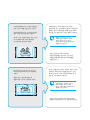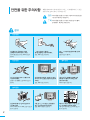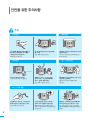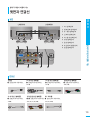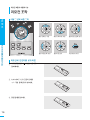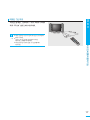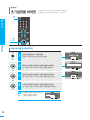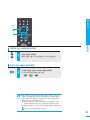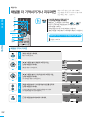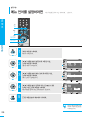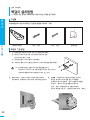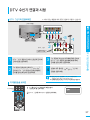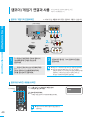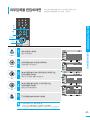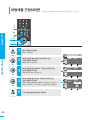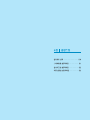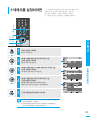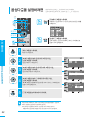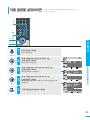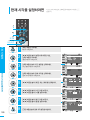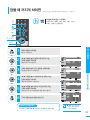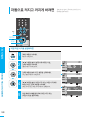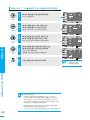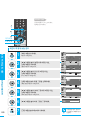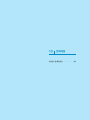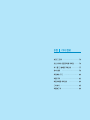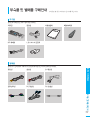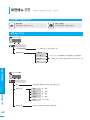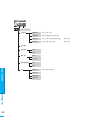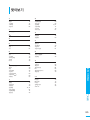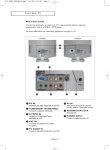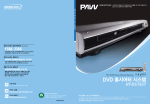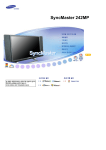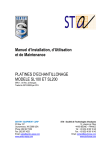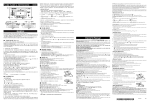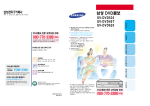Download Samsung LN15S51B User Manual
Transcript
안전을 위한 주의사항 / 사용자의 안전을 지키고 재산상의 손해 등을 막기 위한 내용입니다. 반드시 읽고 올바르게 사용해 주세요. 삼성 LCD TV 제품사용설명서 SAMSUNG LCD TV 제품사용설명서 삼성 LCD TV LN15S51B LN20S51B BN68-00816G-01 본 제품은 대한민국에서만 사용하도록 만들어져 있으며, 해외에서는 품질을 보증하지 않습니다. (FOR KOREA UNIT STANDARD ONLY) 고정화면을 위한 주의사항 고정화면은 TV화면에 영구적인 손상을 줄 수 있습니다. �디지털 분리형 TV로 화면의 크기를 일반 (4:3)화면으로 선택하여 SD급 디지털 방송 수신시 (SetTop Box 480p 사용시) 디지털 방송은 와이드 화면(16:9) HD로 방송되어야 하나, 방송국에서 일반(4:3)화면으로 제작된 기존의 프로그램을 디지털 신호로 바꾸어 보내 줄 경우 화면의 좌, 우측이 잘려서 나옵니다. 참고 화면 좌, 우측과 중앙 부위의 경계선 화면이 고정되어 있을 때, 빛의 투과량이 서로 상이하여 장시간 시청시 화면 경계선에 자국이 발생할 수도 있습니다. �디지털 분리형 TV로 화면의 크기를 와이드 (16:9)화면으로 선택하여 SD급 디지털 방송 수신시 (SetTop Box 1080i 사용시) 이러한 현상은 타 회사 TV에서도 동일하게 발생되는 증상이며, 가전 3사가 정보통신부를 통해 해당 방송국 문제점을 개선중입니다. �디지털 분리형 TV로 HD급 방송 수신시 (SetTop Box가 1080i로 선택되었을 때) 일반(4:3) TV로 디지털 HD급 방송의 화면크기를 16:9 또는 파노라마로 선택하여 시청시 화면은 정상적으로 볼 수 있지만 화면의 상, 하가 잘려서 나옵니다. 참고 화면의 상, 하와 중앙 부위의 경계선 화면이 고정되어 있을 때, 빛의 투과량이 서로 상이하여 장시간 시청시 화면 경계선에 자국이 발생할 수도 있습니다. 이러한 현상은 타 회사 TV에서도 동일하게 발생되는 증상이며, 가전 3사가 정보통신부를 통해 해당 방송국 문제점을 개선중입니다. �디지털 일체형(와이드) TV로 SD급(일반) 방송 수신시 (480p 일반 방송 수신시) �디지털 분리형(와이드) TV로 SD급(일반) 방송 수신시 (SetTop Box 사용시) �와이드 TV로 아날로그(일반) 방송 수신시 (TV의 화면크기를 와이드 화면에서 4:3화면으로 변경하여 시청시) 디지털 방송은 와이드 화면(16:9) HD로 방송되어야 하나, 방송국에서 일반(4:3)화면으로 제작된 기존의 프로그램을 디지털 신호로 바꾸어 보내 줄 경우 화면의 좌, 우측이 잘려서 나옵니다. 참고 화면 좌, 우측과 중앙 부위의 경계선 화면이 고정되어 있을 때, 빛의 투과량이 서로 상이하여 장시간 시청시 화면 경계선에 자국이 발생할 수도 있습니다. 이러한 현상은 타 회사 TV에서도 동일하게 발생되는 증상이며, 가전 3사가 정보통신부를 통해 해당 방송국 문제점을 개선중입니다. �와이드(16:9) TV로 DVD의 CD 또는 비디오테이프를 와이드(21:9) 화면으로 시청시 와이드 TV를 DVD, 비디오, 컴퓨터, 게임기 등을 연결하여, 영화나 게임 화면을 일반(4:3) 또는 와이드(21:9)의 크기로 시청하면 화면의 좌, 우 또는 상, 하가 잘려서 나옵니다. �컴퓨터 또는 게임기를 연결하여 화면크기를 4:3으로 선택하여 시청시 참고 화면 좌, 우측과 중앙 부위의 경계선 화면이 고정되어 있을 때, 빛의 투과량이 서로 상이하여 장시간 시청시 화면 경계선에 자국이 발생할 수도 있습니다. 이러한 현상은 타 회사 TV에서도 동일하게 발생되는 증상이므로 장시간 사용하지 마십시오. 안전을 위한 주의사항 제품을 올바르게 사용하여 위험이나 재산상의 피해를 미리 막기 위한 내용이므로 반드시 지켜주시기 바랍니다. 경고 지시사항을 위반할 경우 사람이 사망하거나 중상을 입을 가능성이 예상되는 내용입니다. 주의 지시사항을 위반할 경우 사람이 부상을 입거나 물적 손해발생이 예상되는 내용입니다. 경고 전원 관련 전원플러그가 흔들리지 않도록 안쪽 끝까지 정확히 꽂아 주세요. 손상된 전원코드나 플러그, 헐거운 콘센트는 사용하지 마세요. 젖은 손으로 절대 전원플러그를 만지지 마세요. 접속이 불안전한 경우는 화재의 원인이 됩니다. 감전, 화재의 원인이 됩니다. 감전의 원인이 됩니다. 전원 관련 하나의 콘센트에 여러 기기를 동시에 사용하지 마세요. 설치 관련 전원코드를 무리하게 구부리거나 잡아 당기거나 무거운 물건에 눌리지 않도록 하세요. 촛불, 모기향, 담배불등을제품위에 올려놓거나열기구와가까운곳에 설치하지마세요. 감전, 화재의 원인이 됩니다. 화재의 위험이 있습니다. 전원코드를 열기구 근처에 근접하지 않도록 하세요. 기름, 연기, 습기가 많은 곳, 물(빗물)이 튀는 곳, 차량에 설치하지 마세요. 책장이나 벽장 등 통풍이 나쁜 협소한 장소에 제품을 설치하지 마세요. 코드의 피복이 녹아서 화재, 감전의 원인이 될 수 있습니다. 감전, 화재의 위험이 있습니다. 내부 온도 상승으로 인한 화재의 원인이 될 수 있습니다. 콘센트 이상 발열로 인한 화재의 원인이 됩니다. 설치 관련 2 설치 관련 불안전한 곳이나 제품보다 작은 받침대 위에 설치하지 마세요. 어린이가 놀다가 건드리면 제품이 떨어져 어린이가 다칠 수 있습니다. 수평으로 안정된 곳에 설치하세요. 설치 관련 벽걸이 부착 공사는 전문업체에 맡기세요. 비전문가에 의한 공사로 상해를 입을 수도 있습니다. 반드시 지정된 붙박이 장치를 사용하세요. 실외 안테나 선이 실내로 들어가는 부분에는 빗물이 흘러 들어가지 않도록 아래로 구부려 놓으세요. 제품을 옮기는 경우에는 필히 전원 스위치를 끄고 전원코드를 콘센트로 부터 빼 주세요. 또한 안테나선, 타기기 연결선 등 외부의 접속코드를 뺀 것을 확인한 후에 옮겨 주세요. 제품에 빗물이 들어가면 화재, 감전의 원인이 됩니다. 코드선을 빼지 않은 상태로 옮길 경우 코드 가 손상되어 화재, 감전의 원인이 됩니다. 청소 및 사용 관련 천둥, 번개가 칠 때에는 전원코드를 빼고 안테나선을 절대 만지지 마세요. 어린이가 제품에 매달리거나 위에 올라가지 않도록 하세요. 감전, 화재의 원인이 됩니다. 제품이 쓰러지면 다치거나 사망할 수 있습니다. 제품의 통풍구나 헤드폰, AV단자에 젓가락, 철사, 송곳 등의 금속물이나 종이, 성냥 등의 불에 타기 쉬운 물건을 집어 넣지 마세요. 사용자 임의로 절대 분리, 수리, 개조하지 마세요. 청소 및 사용 관련 리모컨에 사용하고 있는 건전지를 뺄 경우에는 어린이가 잘못하여 먹지 않도록 해 주세요. 건전지는 유아의 손에 닿지 않는 곳에 두세요. 만일 어린이가 먹는 경우에는 즉시 의사와 상담하세요. 감전, 화재의 위험이 있습니다. 수리할 필요가 있을 때에는 서비스 센터로 연락하세요. 화재, 감전사고의 원인이 됩니다. 제품 위에 물이 담긴 그릇, 꽃병, 음료수, 약품, 작은 금속류와 무거운 물건을 올려 놓지 마세요. 장시간 고정된 화면으로 사용시 잔상 또는 얼룩 증상이 발생할 수도 있습니다. 제품 내부로 들어가면 감전, 화재의 원인 이 되며 무거운 물건 등이 놓여져 떨어졌 을 경우 다칠 수 있습니다. 제품을 장시간 사용치 않을 경우에는 절전모드나 PC의 화면보호기를 설정하시기 바랍니다. 청소 및 사용 관련 가연성 스프레이, 인화성 물질 등을 제품과 가까운 곳에서 사용하거나 보관하지 마세요. 폭발, 화재의 위험이 있습니다. 3 안전을 위한 주의사항 주의 전원 관련 전원코드를 뺄 때에는 플러그를 잡고 빼 주세요. 코드를 잡아 당겨 빼면 내부선 일부가 끊어집니다. 설치 관련 청소를 할 때에는 반드시 전원코드를 빼 주세요. 테이블보나 커텐 등으로 통풍구가 막히지 않도록 하세요. 감전, 화재의 원인이 됩니다. 내부 온도 상승으로 인한 화재의 원인이 될 수 있습니다. 화재의 원인이 됩니다. 설치 관련 청소 및 사용 관련 AS AS 마루 위에 설치하지 마세요. 어린이가 넘어 뜨릴 수 있습니다. 제품에서 이상한 소리, 타는 냄새, 연기가 나면 즉시 전원코드를 빼고 서비스 센터로 연락하세요. 제품을 들어서 운반할 때에는 2명 이상이 안전하게 운반하세요. 감전, 화재의 위험이 있습니다. 제품 낙하시 고장 및 상해를 입을 수 있습니다. 전원플러그의 핀과 접촉 부분에 먼지, 물 등이 묻어 있으면 잘 닦아주세요. 1년에 한번쯤은 내부 청소를 서비스 센터나 고객 상담실에 상담하세요. 제품을 청소할 때에는 전원코드를 빼고 부드러운 마른 헝겊으로 닦아 주세요. 감전, 화재의 원인이 됩니다. 제품 내부에 먼지가 낀 채로 오랫동안 청소하지 않으면 화재, 고장의 원인이 될 수 있습니다. 왁스, 벤젠, 알콜, 신나, 모기약, 방향제, 윤활제, 세정제 등의 화학약품을 사용하지 마세요. 청소 및 사용 관련 4 청소 및 사용 관련 제품을 오랜 시간 사용하지 않을 때에는 전원코드를 빼 주세요. 먼지가 쌓여 발열, 발화 및 절연열화에 의한 감전, 누전 화재의 원인이 될 수 있습니다. 제품 위에 어린아이가 좋아하는 장난감, 과자 등 물건을 올리지 마세요. 어린아이가 장난감, 과자 등을 내릴려고 제품에 매달리다 물건이 떨어지거나 제품이 넘어져 다치거나 사망할 수 있습니다. 제품 화면과 눈과의 거리는 화면 세로 길이의 약 5~7배 정도 떨어져서 시청하세요. 너무 가까이에서 지속적으로 시청하면 시력이 나빠질 수 있습니다. 청소 및 사용 관련 건전지 교체 시엔 극성(+, -)에 맞게 끼우세요. 극성이 맞지 않으면, 건전지의 파열 또는 내부액 누설에 의해 화재, 부상을 당하거나 주위를 오염(손상) 시킬 수 있습니다. 건전지는 지정된 규격품을 사용하고, 새 건전지와 사용하던 건전지를 혼용하여 사용하지 마세요. 떨어 뜨리거나 케이스가 파손된 경우에는, 제품의 전원을 끄고 전원코드를 뽑으세요. 건전지의 파열 또는 내부액 누설에 의해 화재, 부상을 당하거나 주위를 오염(손상) 시킬 수 있습니다. 그대로 사용하면 화재, 감전의 원인이 됩니다. 서비스 센터로 연락하세요. 청소 및 사용 관련 해상도 및 주파수를 제품에 맞게 설정하세요. ▶62쪽 시력이 나빠질 수 있습니다. 헤드폰 사용시는 음량을 너무 키우지 마세요. 귀를 자극할 정도의 큰 음량은 청력에 나쁜 영향을 끼치는 원인이 됩니다. 5 제품의 특장점 본 제품은, 삼성의 기술력이 집약된 디지털 영상신호처리기술, 고휘도/고해상도의 LCD판넬, 2.5W의 2채널 음성출력과 시대를 앞서가는 고품격 디자인이 합쳐져 만들어 졌습니다. TV 수신기능 뿐만 아니라 디지털방송 수신단자, 비디오, DVD 연결단자, PC 입력단자(15핀 D-SUB)기능이 복합된 첨단 영상기기 입니다. 미래 디지털방송 준비형 TV ■ 별도의 디지털 방송용 수신 단자를 채용 디지털 방송 수신기 사용시 기존 TV보다 훨씬 더 선명한 화면을 볼 수 있습니다. 한차원 더 높아진 음향 및 영상 ■ ■ 영화관 같은 생생한 음을 가정에서도 즐길 수 있습니다. 드라마, 영화 등을 볼 때 사용자가 직접 분위기에 따라 화면을 맞춰 볼 수 있습니다. 다양한 기능으로 편리한 TV 시청! ■ 예약 켜짐 기능으로 TV가 켜질 때의 음량을 설정할 수 있습니다. ▶58~59쪽 PC와 간편하게 연결하여 동영상을 TV로 감상! ■ ■ 6 VESA Plug & Play를 지원하여 PC와 연결하면 자동적으로 인식됩니다. ▶63쪽 별매품인 PC 음성선으로 연결하면 영상과 음향을 동시에 LCD TV로 감상할 수 있습니다. ▶41쪽 사용설명서를 읽기 전에 사용설명서를 읽기 전에 아래 사항들을 확인하세요. 안전을 위한 주의사항에 사용되는 아이콘 아이콘 명칭 의 미 경고 지시사항을 위반할 경우 사람이 사망하거나 중상을 입을 가능성이 있는 내용 주의 지시사항을 위반할 경우 사람이 부상을 입거나 물적 손해 발생이 예상되는 내용 본문에서 사용되는 아이콘 아이콘 명칭 의 미 시작하기전에 기능을 작동시키기 위한 사전 확인사항 원터치버튼 하나의 버튼으로 조작할 수 있는 기능 주의 기능이 작동되지 않거나 설정 상태가 해제될 수 있는 경우 참고 기능의 작동에 도움이 되는 힌트나 도움이 되는 쪽 수 참조 내용 사용설명서 이용 1. 본 제품을 사용하기 전에 안전을 위한 주의사항을 반드시 숙지하세요. ▶2~5쪽 2. 문제가 발생하면 문제 해결을 확인하세요. ▶70~74쪽 3. 찾아보기를 활용하면 원하는 정보를 가나다 순으로 쉽게 찾을 수 있습니다. ▶85쪽 4. 용어설명을 활용하면 어려운 용어를 가나다 순으로 찾아볼 수 있습니다. ▶78~79쪽 5. 화면 메뉴를 활용하면 본 제품의 화면 메뉴 구조를 한눈에 파악할 수 있습니다. ▶80~82쪽 저작권 ⓒ 2005 삼성전자 주식회사 본 설명서의 저작권은 삼성전자에 있습니다. 삼성전자(주)의 사전 허가없이 설명서 내용의 일부 또는 전부를 무단 사용하거나 복제하는 것은 금지되어 있습니다. 7 차례 사용전 알아둘 점 2장 연결 및 외부입력 설정 안전을 위한 주의사항 …………………… 2 연결전 확인사항…………………………… 32 제품의 특장점 …………………………… 6 안테나 연결과 일반방송 시청 …………… 33 사용설명서를 읽기전에 ………………… 7 비디오 연결과 시청 ……………………… 34 차례 ………………………………………… 8 DVD 연결과 시청 ………………………… 36 DTV 수신기 연결과 시청 ………………… 37 1장 준비 케이블/위성방송 수신기 연결과 시청…… 38 본체 각 부분의 이름과 기능 …………… 12 앞면과 부속품 확인 12 뒷면과 연결선 13 리모컨 버튼의 이름과 기능 ……………… 14 기본 버튼 14 보조 버튼 15 리모컨 조작 16 채널 기능 ………………………………… 18 초기설정을 하려면 18 자동채널 기억과 기억된 채널 확인하기 20 채널을 더 기억시키거나 지우려면 22 설정 기능…………………………………… 24 메뉴 언어를 설정하려면 자막설정을 하려면 청색 바탕 화면을 설정하려면 24 25 26 LCD TV 설치 …………………………… 27 8 VESA용 받침대 설치 27 벽걸이 설치방법 28 캠코더/게임기 연결과 사용 …………… 40 PC 연결과 사용…………………………… 41 TV/외부입력을 선택하려면……………… 42 외부입력을 편집하려면 ………………… 43 3장 화면조정 화면모드 선택 …………………………… 46 사용자가 원하는 화면으로 조정………… 47 바탕색을 조정하려면 …………………… 48 4장 음향조정 음향모드 선택 …………………………… 50 7장 문제해결 고장신고 전 확인사항 …………………… 70 스테레오를 설정하려면 …………………… 51 음성다중을 설정하려면 ………………… 52 8장 기타 정보 자동 음량을 설정하려면 ………………… 53 보관 및 관리 ……………………………… 76 도난 방지용 잠금장치를 하려면 ………… 76 5장 시각설정 부속품 및 별매품 구매안내 ……………… 77 현재 시각을 설정하려면 ………………… 56 용어 설명 ………………………………… 78 잠들 때 꺼지게 하려면 …………………… 57 화면메뉴 구조 …………………………… 80 자동으로 켜지고 꺼지게 하려면 ………… 58 제품 규격 ………………………………… 83 폐전자제품 처리안내 …………………… 84 6장 PC 연결 및 사용 PC 연결전 확인사항 ……………………… 62 찾아보기 …………………………………… 85 제품보증서 ………………………………… 86 PC 환경설정을 하려면 …………………… 63 자동조정을 하려면 ……………………… 64 화면을 조정하려면 ……………………… 65 화면의 위치를 조정하려면 ……………… 67 화질을 초기화 하려면 …………………… 68 9 1장 준비 본체 각 부분의 이름과 기능…………… 12 앞면과 부속품 확인 12 뒷면과 연결선 13 리모컨 버튼의 이름과 기능 …………… 14 기본 버튼 14 보조 버튼 15 리모컨 조작 16 채널 기능 ……………………………… 18 초기설정을 하려면 18 자동채널 기억과 기억된 채널 확인하기 20 채널을 더 기억시키거나 지우려면 22 설정 기능 ……………………………… 24 메뉴 언어를 설정하려면 24 자막 설정을 하려면 25 청색 바탕 화면을 설정하려면 26 LCD TV 설치 …………………………… 27 VESA용 받침대 설치 27 벽걸이 설치방법 28 본체 각 부분의 이름과 기능 앞면과 부속품 확인 1장 준 비 앞면 1 TV/외부입력 버튼 TV와 연결된 다른 제품을 재생시켜 보려고 할 때 사용하세요. 2 메뉴 버튼 메뉴를 열거나 메뉴에서 나올 때, 메뉴에서 한 단계 전으로 이동할 때 사용하세요. 3 음량 버튼 음량조정 시 사용하세요. 또는 메뉴화면에서 음량 + 버튼은 선택 또는 ▶ 버튼과, 음량 - 버튼은 메뉴 또는 ◀ 버튼과 동일하게 사용하세요. 본체 각 부분의 이름과 기능 4 채널 버튼 채널 선택 시 사용하세요. 또는 메뉴화면에서 채널 ∧ 버튼은 ▲ 버튼과, 채널 ∨ 버튼은 ▼ 버튼과 동일하게 사용하세요. 5 전원 버튼 TV를 켜고 끌 때 사용하세요. 버튼부 조작 버튼부를 동작시에는, 그림과 같이 사용하세요. 6 스피커 7 헤드폰 잭 8 리모컨 수신부 9 표시등 전원켜짐시 빨간색 표시등이 깜빡이다 사라집니다. (전원버튼을 누른 다음에 전원이 들어올 때까지 10초`정도의 시간이 소요됩니다.) 전원대기시 빨간색 표시등, 자동 켜짐/꺼짐 설정시는 녹색 표시등이 나타납니다. 부속품 확인하기 리모컨/건전지 2개 전원선 RF 케이블 벽걸이 브라켓 사용설명서(제품보증서 포함) 참고 12 ■ 부속품이나 별매품을 따로 구입하려면 가까운 삼성전자 서비스센터나 전자제품 전문매장에 문의하세요. 본체 각 부분의 이름과 기능 뒷면과 연결선 LN15S51B LN20S51B 1 PC 입력단자 1장 준 비 뒷면 2 컴포넌트 입력단자 3 S -영상입력단자 4 안테나 입력단자 5 PC 음성 입력단자 6 영상 입력단자 7 음성 입력단자 9 전원 입력단자 본체 각 부분의 이름과 기능 8 도난방지 잠금장치 연결선 전원선 PC영상선 (별매품) PC음성선(별매품) 컴포넌트선 (별매품) � � � � 연결단자에 사용하세요. 연결단자에 사용하세요. ▶41쪽 ▶41쪽 S-영상선 (별매품) 영상선/음성선 (별매품) � � ,� 연결단자에 사용하세요. ▶34쪽 연결단자에 사용하세요. RF 케이블 연결단자에 사용하세요. � ▶34, 36, 37, 38, 40쪽 연결단자에 사용하세요. ▶36, 37쪽 연결단자에 사용하세요. ▶33, 35, 39쪽 13 리모컨 버튼의 이름과 기능 기본 버튼 리모컨의 기본기능에 대한 설명입니다. 1장 준 비 1 전원 버튼 2 숫자 버튼 3 + 100 버튼 ▶21쪽 100 이상의 채널을 선택할 때 사용하세요. 4 음량 버튼 음량을 조정할 때 사용하세요 채널 버튼 채널을 조정할 때 사용하세요. 5 조용히 버튼 일시적으로 소리를 잠시 안 들리게 할 때 사용 하세요. 6 취침예약 버튼 ▶57쪽 원하는 시간을 선택하여 자동으로 꺼지게 할 때 사용하세요. 리모컨 버튼의 이름과 기능 7 메뉴 버튼 메뉴화면을 표시할 때 사용하세요. 8 메뉴조정 버튼 메뉴 이동 및 조정할 때 사용하세요. 9 이전채널 버튼 바로 전에 보던 채널을 선택할 때 사용하세요. 10 T V/외부입력 버튼 ▶42쪽 TV와 연결된 다른 제품을 재생시켜 보려고 할 때 사용하세요. 1 1 정보표시 버튼 ▶52쪽 현재 TV방송 상태를 알고 싶을 때 사용하세요. 1 2 종료 버튼 메뉴화면을 바로 사라지게 할 때 사용하세요. 14 리모컨 버튼의 이름과 기능 보조 버튼 리모컨의 보조기능에 대한 설명입니다. 현재 방송중인 일반/유선채널을 자동으로 기억시킬 때 사용하세요. 14 화면모드 버튼 ▶46쪽 화면의 상태를 변경할 때 사용하세요. 1장 준 비 1 3 자동채널 버튼 ▶20쪽 1 5 기억/지움 버튼 ▶22~23쪽 채널을 직접 선택하여 기억시키거나 지울 때 사용하세요. 1 6 자막선택 버튼 ▶25쪽 자막설정을 할 때 사용하세요. 1 7 음성다중 버튼 ▶52쪽 1 8 음향모드 버튼 ▶50쪽 음향상태를 변경할 때 사용하세요. 리모컨 버튼의 이름과 기능 모노, 스테레오를 선택할 때 사용하세요. 리모컨이 동작하지 리모컨이 동작하지 않아요! 않아요! 이런 점들을 확인해 보세요. 1. 비디오 케이블 또는 DVD등이 선택되어 있지는 않나요? 2. 건전지의 � , � 극이 바뀌지 않았나요? 3. 건전지가 다 소모되지 않았나요? 4. 정전은 아닌가요? 5. 전원코드가 빠져 있는 건 아닌가요? 6. 주변에 특수형광 및 네온사인 등이 켜져 있지는 않나요? 15 리모컨 버튼의 이름과 기능 리모컨 조작 1장 준 비 이동 및 선택 버튼 조작 리모컨 버튼의 이름과 기능 리모컨에 건전지를 넣으려면 1. 리모컨 뒷면 덮개의 ▼ 부분을 누른 채로 밀어 빼세요. 2. A A A사이즈 1.5V 건전지 2개를 +/- 극을 잘 확인하고 넣으세요. 3. 뒷면 덮개를 닫으세요. 16 메뉴항목(위) 이동 메뉴항목(아래) 이동 설정사항(오른쪽) 조정 설정사항(왼쪽) 조정 설정사항 선택 이전 메뉴로 이동 리모컨은 본 제품 수신부에서 7~10m 이내의 거리에서 좌/우 각각 30。범위 안에서 사용하세요. 1장 준 비 리모컨 수신 각도 ■ 사용한 건전지는 어린아이의 손에 닿지 않는 장소에 보관하고 주의 분리수거 하세요. ■ 건전지는 새 것과 헌 것을 함께 사용하지 마세요. 교환시에는 2개를 함께 교환하세요. ■ 리모컨을 장시간 사용하지 않을 경우 건전지를 빼서 보관하세요. 리모컨 버튼의 이름과 기능 17 채널기능 초기설정을 하려면 최초 TV를 구입한 후 전원 버튼을 눌러 TV를 켜면 자동채널설정과 현재시각설정을 할 수 있습니다. 전원 1 1장 준 비 선택 2, 3, 4 채널기능 자동으로 채널을 설정하려면 전원 1 [전원] 버튼을 눌러 T V를 켜세요. 2 <확인>이 선택된 상태에서 [선택] 버튼을 누르세요. 3 <확인>이 선택된 상태에서 [선택] 버튼을 누르세요. 4 <시작>이 선택된 상태에서 [선택] 버튼을 누르세요. 안테나가 제대로 연결 되었는지 확인하세요. ▼ <초기 설정> 메뉴가 나타나며, 메뉴언어를 선택합니다. ▼ <초기 설정> 메뉴가 나타나며, 안테나 연결을 확인합니다. ▼ <초기 설정> 메뉴가 나타나며, 자동으로 채널을 검색합니다. ■ 참고 18 자동채널 설정을 중지하고자 할 경우 <중지>가 선택된 상태에서 [선택] 버튼을 누르세요. 1장 준 비 선택 5, 7 ▲/▼/◀/▶ 6 채널기능 현재시각을 설정하려면 5 6 자동채널 설정이 완료되고 <현재 시각 설정> 메뉴가 자동으로 나타나면, [선택] 버튼을 누르세요. 현재 시각을 설정할 수 있습니다. 이동하려면 [◀/▶] 버튼을 누르고, 조정하려면 [▲/▼] 버튼을 누르세요. 자세한 설정방법은 56쪽의 현재시각 설정을 참조하세요. ▼ 7 현재 시각을 설정한 다음, [선택] 버튼을 누르세요. 초기설정이 완료됩니다. ■ 초기설정을 참고 하지 않고 건너뛰기를 하려면 메뉴( ) 버튼을 누르세요. 이후, 메뉴화면에서 초기설정을 하고자 할 때는 아래의 방법을 참고하세요. 메뉴화면에서 초기 설정 방법 � 누름 눌러 설정으로 이동 � [선택]눌러 � � 초기설정으로 이동 [선택] 19 채널기능 채널 설정 기능을 이용하면 자동 채널기억과 기억된 채널 확인하기 자동 방송되고 있는 채널만 자동으로 기억됩니다. TV방송시간에 기억시키세요. 1장 준 비 종료 5 [자동채널] 버튼을 누르세요. 방송중 [자동채널] 버튼을 누르세요. <자동 채널 설정> 메뉴가 나타나면 <시작>이 선택된 상태에서 [선택] 버튼을 누르세요. 현재 방송중인 일반/유선 채널이 모두 기억됩니다. 메뉴 1 선택 2, 3, 4 ▲/▼ 2 원터치 채널기능 1 [메뉴] 버튼을 누르세요. 메뉴가 나타납니다. ▼ 2 [▲/▼] 버튼을 눌러 <채널>로 이동한 다음, [선택] 버튼을 누르세요. <채널> 메뉴가 나타납니다. ▼ 3 [선택] 버튼을 눌러 <자동 채널 설정>을 시작하세요. 4 <시작>이 선택된 상태에서 [선택] 버튼을 누르세요. <자동 채널 설정> 메뉴가 나타납니다. ▼ 현재 방송중인 일반/유선 채널이 모두 기억됩니다. ▼ 5 [종료] 버튼을 눌러 설정을 완료하세요. ■ 자동채널 참고 설정을 중지하고자 할 경우 <중지>가 선택된 상태에서 [선택]버튼을 누르세요. 20 1장 준 비 +100 2 채널 1 1 채널기능 기억되어 있는 채널을 확인하려면 [채널] 버튼을 누르세요. [채널] 버튼을 누를 경우 기억된 채널만 순서대로 선택됩니다. 100이 넘는 채널을 선택하려면 2 [+100] 버튼을 누른 후 나머지 숫자를 누르세요. 예) 유선방송 108번 채널을 선택하려면 � � ■ 채널2~채널69는 일반방송 채널이며, 채널1 참고 및 채널14~채널125는 유선방송 채널입니다. 자동채널 설정시 일반방송과 유선방송을 자동으로 채널 저장합니다. ■ 채널14~채널69에서 일반방송과 유선방송을 서로 바꿔 보려면 현재 선택된 채널을 리모컨으로 다시 저장해주면 됩니다. 예) 일반방송 채널20에서 리모컨으로 20번 선택시 유선방송 채널20으로 변경 유선방송 채널20에서 리모컨으로 20번 선택시 일반방송 채널20으로 변경 ■‘자동채널 설정, 채널기억’ 기능으로 3개 이상의 채널을 설정(기억)시켰을 경우에만 을 이용하여 기억된 채널을 선택할 수 있습니다. 21 채널기능 채널을 더 기억시키거나 지우려면 종료 채널기억 후 방송신호가 약해 기억되지 않은 채널을 추가로 기억시키거나 필요하지 않은 채널은 지울 수 있습니다. 1장 준 비 기억시킬 채널의 번호를 누른 후 [기억/지움] 버튼을 누르세요. 5 채널 예를 들어 3번 채널을 기억시키려면, � 을 누른 후 [기억/지움] 버튼을 눌러 <기억>을 선택하신 후 선택 버튼을 누르세요. 그러면 일반방송 3을 기억된 채널로 인식합니다. [종료] 버튼을 누르면 메뉴가 사라지면서 채널이 기억됩니다. 4 메뉴 1 선택 2, 3, 4 ▲/▼ 2, 3 메뉴화면이 사라진 후 기억된 채널을 확인해 보려면 버튼을누르세요. 원터치 채널기능 채널을 기억시키려면 1 [메뉴] 버튼을 누르세요. 메뉴가 나타납니다. ▼ 2 [▲/▼] 버튼을 눌러 <채널>로 이동한 다음, [선택] 버튼을 누르세요. <채널> 메뉴가 나타납니다. ▼ 3 [▲/▼] 버튼을 눌러 <기억/지움>으로 이동한 다음, [선택] 버튼을 누르세요. <기억/지움> 메뉴가 나타납니다. ▼ 4 ▼ 5 22 [채널] 버튼을 눌러 기억시킬 채널의 번호를 선택 후 [선택] 버튼을 누르세요. 기억시킬 채널의 상태가 <지워진 채널입니다.>에서 <기억된 채널입니다.>로 바뀝니다. [종료] 버튼을 눌러 메뉴에서 나오세요. 종료 채널 예를 들어 3번 채널을 삭제하려면, � 을 누른 후 [기억/지움] 버튼을 눌러 <지우기>가 선택된 상태에서 [선택] 버튼을 누르세요. 그러면 일반방송 3을 삭제된 채널로 인식합니다. [종료] 버튼을 누르면 메뉴가 사라지면서 채널이 삭제됩니다. 4 메뉴 1 선택 2, 3, 4 ▲/▼ 1장 준 비 삭제할 채널의 번호를 누른 후 [기억/지움] 버튼을 누르세요. 5 메뉴화면이 사라진 후 지운 채널을 확인해 보려면 2, 3, 버튼을누르세요. 원터치 1 채널기능 채널을 삭제하려면 [메뉴] 버튼을 누르세요. 메뉴가 나타납니다. ▼ 2 [▲/▼] 버튼을 눌러 <채널>로 이동한 다음, [선택] 버튼을 누르세요. <채널> 메뉴가 나타납니다. ▼ 3 [▲/▼] 버튼을 눌러 <기억/지움>으로 이동한 다음, [선택] 버튼을 누르세요. <기억/지움> 메뉴가 나타납니다. ▼ 4 ▼ 5 [채널] 버튼을 눌러 삭제할 채널의 번호를 선택 후 [선택] 버튼을 누르세요. 삭제할 채널의 상태가 <기억된 채널입니다.>에서 <지워진 채널입니다.>로 바뀝니다. [종료] 버튼을 눌러 메뉴에서 나오세요. 23 설정기능 메뉴 언어를 설정하려면 메뉴 화면을 한국어 또는 영어로 볼 수 있습니다. 1장 준 비 종료 5 메뉴 1 선택 2, 3, 4 ▲/▼ 2, 3, 4 설정기능 1 [메뉴] 버튼을 누르세요. 메뉴가 나타납니다. ▼ 2 [▲/▼] 버튼을 눌러 <설정>으로 이동한 다음, [선택] 버튼을 누르세요. <설정> 메뉴가 나타납니다. ▼ 3 [▲/▼] 버튼을 눌러 <메뉴 언어>로 이동한 다음, [선택] 버튼을 누르세요. <메뉴 언어>가 선택됩니다. ▼ 4 [▲/▼] 버튼을 눌러 <한국어> 또는 <English>를 선택한 다음, [선택] 버튼을 누르세요. 메뉴 화면을 한국어 또는 영어로 볼 수 있습니다. ▼ 5 [종료] 버튼을 눌러 메뉴에서 나오세요. 참고 24 메뉴 언어를 영어로 바꾸어도 메뉴의 아이콘에 있는 한글은 바뀌지 않습니다. 설정기능 자막 설정을 하려면 자막을 지원하는 TV방송(AFN 등), 자막을 지원하는 비디오테이프 (CC마크표시), DVD타이틀을 비디오, S-영상입력모드로 시청하면 자막이 나타납니다. (단, 컴포넌트, PC, DVI모드에서는 자막 지원이 안됩니다. 5 [자막선택] 버튼을 누르세요. <해제> 또는 <동작>으로 번갈아 가며 선택됩니다. 메뉴 1 1장 준 비 종료 선택 2, 3, 4 ▲/▼ 2, 3, 4 원터치 [메뉴] 버튼을 누르세요. 메뉴가 나타납니다. 설정기능 1 ▼ 2 [▲/▼] 버튼을 눌러 <설정>으로 이동한 다음, [선택] 버튼을 누르세요. <설정> 메뉴가 나타납니다. ▼ 3 [▲/▼] 버튼을 눌러 <자막 설정>으로 이동한 다음, [선택] 버튼을 누르세요. <자막 설정> 메뉴가 나타납니다. ▼ 4 ▼ 5 [▲/▼] 버튼을 눌러 <동작>으로 이동한 다음, [선택] 버튼을 누르세요. [▲/▼] 버튼을 누를 때마다 <해제> 또는 <동작>으로 번갈아 가며 선택됩니다. [종료] 버튼을 눌러 메뉴에서 나오세요. 25 설정기능 청색 바탕 화면을 설정하려면 방송국 및 TV에 연결된 외부기기에서 신호가 없을 때 화면이 청색으로 나타나게 설정할 수 있습니다. 신호가 있으면 청색화면은 사라지고 정상적인 화면이 나타납니다. 1장 준 비 종료 5 메뉴 1 선택 2, 3, 4 ▲/▼ 2, 3, 4 설정기능 1 [메뉴] 버튼을 누르세요. 메뉴가 나타납니다. ▼ 2 [▲/▼] 버튼을 눌러 <설정>으로 이동한 다음, [선택] 버튼을 누르세요. <설정> 메뉴가 나타납니다. ▼ 3 [▲/▼] 버튼을 눌러 <청색 바탕 화면>으로 이동한 다음, [선택] 버튼을 누르세요. <청색 바탕 화면>이 선택됩니다. ▼ 4 [▲/▼] 버튼을 눌러 <동작>을 선택한 다음, [선택]을 누르세요. <해제> 또는 <동작>으로 번갈아 가며 선택됩니다. ▼ 5 26 [종료] 버튼을 눌러 메뉴에서 나오세요. LCD TV 설치 VESA용 받침대 설치 (VESA용 받침대는 별매품입니다.) 받침대 (벽걸이) 구입 및 설치 안내 1장 준 비 ■ 이 제품의 받침대 장착면은 75X75mm로써 VESA 표준에 맞게 되어 있습니다. ■ 벽걸이 신규 구입 및 설치 상담 안내 : 당사 고객상담실 ☎ 080-200-6636 � 구입 및 설치 관련 전문회사(거주 지역에서 가까운 설치회사)를 안내해 드립니다. ■ 당사 홈페이지 문의 : www.sec.co.kr � 찾는 방법 : 인터넷 접속 후 제품 → 영상/음향 → T V ■ 주의사항 정해진 규격품 이 외의 벽걸이를 사용하거나, 소비자 임의로 설치시 발생되는 제품의 손상이나 상해에 대해서는 당사가 책임지지 않습니다. 받침대 설치 2. 받침대를 화살표 방향으로 접으세요. LCD TV를 받침대에 부착하는 연결부분의 버튼을 누르고 아래 화살표 방향으로 접으세요. 3. 받침대에 있는 구멍 와 VESA용 받침대에 있는 구멍을 일치시켜 4개의 나사 로 단단히 고정하세요. LCD TV 설치 1. T V의 전원을 끄고 전원코드를 콘센트에서 뽑으세요. 설치시 유의할 점 1. 수직 벽면 이 외의 장소에는 설치하지 마세요. 2. 제품의 성능 보호와 고장 예방을 위해 다음 장소는 설치를 피해주세요. - 스프링쿨러 감지기 옆 - 진동이나 충격이 가해질 염려가 있는 곳 - 고압선 근처 - 난방기기 주변 - 습기가 많은 곳 3.설치장소의 구조, 재질에 맞는 방법으로 설치해 주세요. - 콘크리트 벽면은 콘크리트 못을 사용하세요. 4.벽에 내장하여 설치하지 마세요. 27 LCD TV 설치 벽걸이 설치방법 � 벽걸이 구입 및 설치 의뢰에 대한 자세한 사항은 27쪽을 참조하세요. 1장 준 비 구성품 벽걸이를 설치시 반드시 제공되는 구성품 및 부품을 사용하여 주세요. LCD TV 설치 벽걸이 브라켓 앵커 : 3EA 나사 : 3EA 설치도면 벽걸이 조립 방법 1. (1) 설치도면을 이용하여 벽에 구멍의 위치를 표시하세요. (2) 표시한 위치에 드릴 직경 5.0mm를 사용하여 깊이 35mm이상 뚫어 주세요. (3) 앵커를 벽면의 각각의 홀에 고정하세요. (4) 브라켓의 홀과 앵커의 홀을 일치시켜 나사로 브라켓을 체결하세요. 주의: 본 체결 방법은 시멘트 벽 기준 체결방법입니다. 석고보드나 나무 등 기타 다른 벽체에 고정시 고정 강도가 약해져서 제품이 바닥에 떨어질 우려가 있습니다. 2. 제품 포장시 스탠드가 아래의 그림과 같이 젖혀져 포장되므로, 벽걸이에 고정시 바로 사용하시면 됩니다. 28 3. 본체를 스탠드형으로 사용하실 때에는 바닥에 푹신한 쿠션이나 방석 등을 놓은 후 제품을 올려 놓고 반드시 본체와 스탠드 연결부의 버튼을 누른 후 스탠드의 방향을 화살표 방향으로 젖혀 주세요. (벽걸이형으로 사용할 때에도 반드시 버튼을 누른 후 스탠드를 반대로 젖혀 주세요.) 본체가 브라켓에 완전히 고정되도록 하세요. 본체를 브라켓에 거는 방법 설치 완료된 상태 5. 벽걸이 설치시에는 동봉된 가이드 도면을 참조하여 설치 후 도면은 제거하세요. 6. 본체를 벽에서 분리할 때 본체를 윗쪽으로 밀어 올리고 오른쪽으로 이동하면 브라켓에서 본체가 LCD TV 설치 브라켓이 벽에 조립된 상태 1장 준 비 4. 아래의 그림과 같이 본체를 브라켓의 고리에 맞추어 넣은 후 화살표 방향(왼쪽)으로 이동하여 분리됩니다. 이사 등 타 장소로 이동을 위해 분리를 할 경우 4번 항목의 반대로 작업하시면 분리가 됩니다. 각도 조정방법 (1) 일반적인 사용(스탠드형)시 (2) 구간 이동 구간(1→3, 3→1) (3) 벽걸이로 사용시 각도 조절 구간 각도 조절 구간 1. (1)번 그림은 본체를 일반적(스탠드형)으로 사용할 때의 조절 각도(0°~13°)입니다. 각도를 더 기울일 경우에는 제품이 뒤로 넘어가 손상될 우려가 있으므로 절대 사용하지 마세요. 2. (2)번 그림은 본체를 벽걸이형으로 전환할 때의 조절 각도 (0°~13°)입니다. 3. (3)번 그림은 본체를 벽걸이에 고정 후 사용할 때의 조절각도(0°~10°)입니다. 주의: (2)번 그림은 본체를 스탠드로 사용하다 벽걸이로, 벽걸이로 사용하다 일반 스탠드로 전환시 이동만을 위한 구간(13°~80°)입니다. 29 2장 연결 및 외부입력 설정 연결전 확인사항………………………… 32 안테나 연결과 일반방송 시청 ………… 33 비디오 연결과 시청 …………………… 34 DVD 연결과 시청 ……………………… 36 DTV 수신기 연결과 시청 ……………… 37 케이블/위성방송 수신기 연결과 시청 …38 캠코더/게임기 연결과 사용 ……………40 PC 연결과 사용 ………………………… 41 TV/외부입력을 선택하려면…………… 42 외부입력을 편집하려면………………… 43 연결전 확인사항 본 제품과 다른 제품을 연결하기 전 아래의 사항들을 확인하세요. 연결 전에 확인하세요. 2장 연결 및 외부입력 설정 1. 연결할 때는 연결하려는 제품의 사용설명서를 함께 참조하세요. 외부기기는 제품에 따라 단자의 개수와 위치가 다를 수 있습니다. 2. 모든 연결이 끝날 때까지 전원을 연결하지 마세요. 연결 도중 전원을 연결하면 제품에 손상이 생길 수 있습니다. 3. 음성단자를 연결할 때 오른쪽(적색)과 왼쪽(백색)을 바르게 연결하세요. 4. 연결하려는 제품 뒤의 단자 종류를 확인하세요. 연결전 확인사항 보유제품에 따른 연결순서는 아래의 표를 참조하세요. 보유제품 연결 순서 LCD T V + 케이블 수신기 + 비디오 ▶33~35쪽, 38~39쪽, 해당 제품설명서 참조 LCD T V + 케이블 수신기 + 비디오 + DVD ▶33~36쪽, 38~39쪽, 해당 제품설명서 참조 LCD T V + 위성 수신기 + 비디오 ▶33~35쪽, 38~39쪽, 해당 제품설명서 참조 LCD T V + 위성 수신기 + 비디오 + DVD ▶33~36쪽, 38~39쪽, 해당 제품설명서 참조 LCD T V + PC ▶33쪽, 41쪽, 해당 제품설명서 참조 연결에 사용되는 연결선은“뒷면과 연결선” 을 참조하세요. ▶13쪽 32 실내 안테나와 실외 안테나 두 가지가 안테나 연결과 일반방송 시청 안테나에는 있습니다. 안테나를 연결하려면 LCD TV 뒷면 2장 연결 및 외부입력 설정 ▲ 1 2 주의 참고 연결이 모두 끝나면 T V의 전원을 연결하세요. ■ RF 케이블로 안테나입력단자에 연결할 때 케이블의 구리선 부분이 구부러지지 않도록 조심하세요. ■ 전파가 약해 TV가 잘 나오지 않을 경우 전파증폭기를 별도로 구입하여 설치하면 더 좋은 화면을 볼 수 있습니다. ■ 전파 증폭기는 전자제품 전문매장에서 구매할 수 있습니다. 안테나 연결과 일반방송 시청 1 T V 뒷면의 [안테나입력] 단자와 벽면 안테나 단자 또는 외부안테나를 RF 케이블로 연결하세요. 일반방송을 시청하려면 숫자버튼 2 채널 2 켜고 [자동채널] 버튼으로 채널을 기억시키세요. 1 T현재V를방송중인 일반/유선 채널이 모두 기억됩니다. ▶20쪽 변경해서 원하는 프로그램을 보세요. 2 채널을 숫자 버튼으로 직접 입력할 경우 ■ 예) 4번을 볼 경우: ‘0’ � ‘4’버튼을 누르세요. ■ [채널] 버튼으로 변경할 경우 예) 4번에서 11번으로 변경할 경우:11번이 나올 때까지 [∧] 버튼을 누르세요. 자동채널 1 ■ <TV> 모드가 아닐 경우에는 일반방송 채널을 변경할 수 없습니다. 주의 33 비디오 연결과 시청 영상/음성선으로 연결하려면 ※ 외부기기는 제품에 따라 뒷면 연결부가 다를 수 있습니다. LCD TV 뒷면 2장 연결 및 외부입력 설정 2 ▼ 3 ▶ 비디오 비디오 연결과 시청 1 비디오 뒷면의 [안테나입력] 단자에 안테나선을 연결하세요. 3 T V 뒷면의 [(모노)좌-음성-우](백색/적색) 단자와 비디오의 [음성출력](백색/적색)을 음성선으로 연결하세요. 2 T V 뒷면의 [영상](황색) 단자와 비디오의 [영상출력](황색) 단자를 영상선으로 연결하세요. 4 연결이 모두 끝나면 T V와 비디오의 전원을 연결하세요. 참고 비디오에 [S-영상출력] 단자가 있는 경우 TV의 [S-영상입력] 단자와 비디오의 [S-영상출력] 단자를 S-영상선으로 연결하세요. 이때 음성선 연결은 위에서 설명된 방법과 동일합니다. 비디오를 보려면 T V/외부입력 1 T V를 켜고 [T V/외부입력] 버튼을 눌러 1 <외부입력>을 선택하세요. 켜고, 2 비디오를 <비디오>모드가 <연결안됨> 상태일 경우, 영상선이 제대로 ■ 연결되어 있는지 확인하세요. ■ TV와 비디오를 S-영상선으로 연결한 경우 참고 34 1 ◀ [TV/외부입력] 버튼을 눌러 <S-영상>을 선택하세요. RF 케이블로 연결하려면 ※ 외부기기는 제품에 따라 뒷면 연결부가 다를 수 있습니다. LCD TV 뒷면 ▶ 1 ◀ 비디오 비디오 뒷면의 [안테나입력] 단자에 안테나선을 연결하세요. 2 T V 뒷면의 [안테나입력] 단자와 비디오 뒷면의 [TV와 연결] 단자를 RF 케이블로 연결하세요. 3 주의 연결이 모두 끝나면 T V와 비디오의 전원을 연결하세요. 비디오 연결과 시청 1 2장 연결 및 외부입력 설정 2 ■ RF 케이블을 안테나입력단자에 연결할 때 케이블의 구리선 부분이 구부러지지 않도록 조심하세요. 비디오를 보려면 비디오 뒷면의 전용 채널 선택 스위치를 3 또는 4로 1 맞추세요. 켜고 채널을 비디오에서 맞춘 것과 같게 2 T3 V를 또는 4로 선택하세요. 3 1 2 예) 채널 3 선택시 비디오를 켠 후 테이프를 넣고 재생버튼을 누르세요. 35 DVD 연결과 시청 DVD와 연결하려면 ※ 외부기기는 제품에 따라 뒷면 연결부가 다를 수 있습니다. LCD TV 뒷면 2장 연결 및 외부입력 설정 2 ▼ ▲ DVD DVD 연결과 시청 1 T V 뒷면의 컴포넌트입력의 [Y , PB, PR] 단자와 DVD 뒷면의 [컴포넌트출력] 단자를 컴포넌트선으로 연결하세요. 2 T V 뒷면의 [좌-음성-우](백색/적색) 단자와 DVD의 [음성출력](백색/적색) 단자를 음성선으로 연결하세요. 1 3 주의 참고 DVD를 보려면 T V/외부입력 1 연결이 모두 끝나면 T V와 DVD의 전원을 연결하세요. ■ 컴포넌트선으로 연결할 때 Y , PB, PR이 서로 바뀌어 연결되면 화면이 붉거나 푸르게 나타납니다. ■ 본 제품의 컴포넌트 단자는 오직 480i / 480p해상도만 지원합니다. ■ DVD 출력단자가 제품에 따라 Y, PB, PR 또는 Y, Cb, Cr로 표기될 수도 있습니다. ■ DVD, DTV수신기나 PC를 연결하여 시청은 가능하나 TV를 통해 녹화되지 않습니다. T V를 켜고 [T V/외부입력] 버튼을 눌러 1 <컴포넌트>를 선택하세요. 2 DVD를 켜고, DVD를 재생시켜 시청하세요. 36 DTV 수신기 연결과 시청 DTV 수신기와 연결하려면 ※ 외부기기는 제품에 따라 뒷면 연결부가 다를 수 있습니다. LCD TV 뒷면 1 ◀ ▲ DTV 수신기 2 3 T V 뒷면의 [좌-음성-우](백색/적색) 단자와 DTV 수신기 뒷면의 [음성출력](백색/적색) 단자를 음성선으로 연결하세요. 2 TV 뒷면의 컴포넌트 입력의 [Y, PB, PR] 단자와 DTV 수신기 뒷면의 [컴포넌트출력] 단자를 컴포넌트선으로 연결하세요. 4 연결이 모두 끝나면 T V와 DTV수신기의 전원을 연결하세요. 주의 DTV 수신기 연결과 시청 1 DTV 수신기 뒷면의 [안테나 신호입력] 단자에 안테나선을 연결하세요. 2장 연결 및 외부입력 설정 3 ◀ ■ 컴포넌트선으로 연결할 때 Y, PB, PR이 서로 바뀌어 연결되면 화면이 붉거나 푸르게 나타납니다. ■ 본 제품의 컴포넌트 단자는 오직 480i / 480p해상도만 지원합니다. 디지털방송을 보려면 T V/외부입력 1 T V를 켜고 [T V/외부입력] 버튼을 눌러 1 <컴포넌트>를 선택하세요. 2 DTV 수신기를 켜고 DTV 신호를 선택하세요. 37 케이블 또는 위성방송 케이블/위성방송 수신기 연결과 시청 먼저 서비스에 가입하세요. 영상/음성선으로 연결하려면 ※ 외부기기는 제품에 따라 뒷면 연결부가 다를 수 있습니다. LCD TV 뒷면 2장 연결 및 외부입력 설정 2 ▼ 3 ▶ 케이블 수신기 위성방송 수신기 케이블/위성방송 수신기 연결과 시청 1 케이블/위성방송 수신기 뒷면의 [안테나 신호입력] 단자에 케이블/위성방송 안테나선을 연결하세요. 3 T V뒷면의 [(모노)좌-음성-우](백색/적색) 단자와 케이블/위성방송 수신기 뒷면의 [음성출력] (백색/적색) 단자를 음성선으로 연결하세요. 2 T V뒷면의 [영상] (황색) 단자와 케이블/위성방송 수신기 뒷면의 [영상출력] (황색) 단자를 영상선으로 연결하세요. 4 연결이 모두 끝나면 T V와 케이블/위성방송 수신기의 전원을 연결하세요. 케이블/위성방송을 보려면 T V/외부입력 1 T V를 켜고 [T V/외부입력] 버튼을 눌러 1 <외부입력>을 선택하세요. 수신기를 켜고, 케이블/위성방송 2 케이블/위성방송 수신기의 리모컨으로 원하는 채널을 선택하세요. 38 1 ◀ RF 케이블로 연결하려면 ※ 외부기기는 제품에 따라 뒷면 연결부가 다를 수 있습니다. LCD TV 뒷면 케이블 수신기 1 ▶ ◀ 위성방송 수신기 2 T V 뒷면의 [안테나입력] 단자와 케이블/위성방송 수신기 뒷면의 [T V신호출력] 단자를 RF 케이블로 연결하세요. 3 주의 참고 연결이 모두 끝나면 T V와 케이블/위성방송 수신기의 전원을 연결하세요. ■ RF 케이블을 안테나 단자에 연결할 때 케이블의 구리선 부분이 구부러지지 않도록 조심하세요. ■ 케이블 또는 위성방송을 비디오로 녹화하려면, 2 단계에서 TV의 [안테나입력] 단자 대신 비디오 뒷면의 [안테나입력] 단자와 수신기의 [TV신호출력] 단자를 연결하세요. (비디오설명서 참조) 케이블/위성방송 수신기 연결과 시청 1 케이블/위성방송 수신기 뒷면의 [안테나 신호입력] 단자에 케이블/위성방송 안테나선을 연결하세요. 2장 연결 및 외부입력 설정 2 케이블/위성방송을 보려면 수신기 뒷면의 채널선택 스위치를 1 케이블/위성방송 3 또는 4로 맞추세요. 1 2 켜고 채널을 케이블/위성방송 수신기에서 2 T맞춘V를것과 같게 3 또는 4로 선택하세요. 수신기를 켜고 케이블/위성방송 3 케이블/위성방송 수신기 리모컨으로 원하는 채널을 선택하세요. 예) 채널 3 선택시 39 캠코더/게임기 연결과 사용 캠코더/게임기와 연결하려면 영상단자와 음성단자로 연결하는 모든 외부기기에 적용됩니다. ※ 외부기기는 제품에 따라 뒷면 연결부가 다를 수 있습니다. LCD TV 뒷면 2장 연결 및 외부입력 설정 1 ◀ 2 게임기 ▶ 캠코더 캠코더 / 게임기 연결과 사용 1 T V 뒷면의 [영상](황색) 단자와 캠코더의 [영상출력](황색) 단자를 영상선으로 연결하세요. 2 T V 뒷면의 [(모노)좌-음성-우](백색/적색) 단자와 캠코더의 [음성출력](백색/적색) 단자를 음성선으로 연결하세요. 3 연결이 모두 끝나면 T V와 캠코더의 전원을 연결하세요. ■ 게임기나 그 외의 외부기기들 모두 같은 방법으로 연결하세요. 참고 ■ 게임기에 [컴포넌트 출력] 단자가 있는 경우 TV 뒷면의 컴포넌트 입력 [PR, PB, Y]에 게임기의 [컴포넌트 출력] 단자를 연결하세요. 이때 음성선은 [컴포넌트 입력] 단자에 있는 [좌-음성-우](백색/적색) 단자에 연결하세요. 캠코더로 녹화한 내용을 보려면 T V/외부입력 1 T V를 켜고 [T V/외부입력] 버튼을 눌러 1 <외부입력>을 선택하세요. 재생하세요. 2 캠코더를 자세한 내용은 캠코더의 사용설명서를 참조하세요. ■ ■ 게임기와 그 외의 외부기기들 모두 같은 방법으로 참고 40 설정하세요. PC 연결과 사용 PC와 연결하려면 ※ 외부기기는 제품에 따라 뒷면 연결부가 다를 수 있습니다. LCD TV 뒷면 PC음성선(별매품) 2 PC영상선 (별매품) 3 ▼ 연결이 모두 끝나면 TV와 PC의 전원을 연결하세요. PC 연결과 사용 1 T V뒷면의 [PC입력] 단자와 PC의 모니터 출력단자를 PC영상선으로 연결하세요. 1 2장 연결 및 외부입력 설정 PC 본체 ▲ ■ 음성출력은 음성 출력단자가 있는 PC만 가능합니다. 참고 2 T V뒷면의 [PC음성입력] 단자와 PC의 음성출력 단자를 PC음성선으로 연결하세요. PC화면을 TV로 보려면 T V/외부입력 2 켠 다음 PC 환경이 맞는지 확인하세요. 1 PC만약전원을 PC환경이 맞지 않는 경우 화면이 이중으로 나오거나, ■ 찌그러져 보입니다. ■ PC환경설정 방법은 63쪽을 참조하세요. T V를 켜고 [T V/외부입력] 버튼을 눌러 <PC>를 2 선택하세요. 화면을 조정하세요. 3 PC조정방법은 64~68쪽을 참조하세요. ■ 41 TV/외부입력을 선택하려면 TV 또는 TV에 연결된 외부 입력 신호를 바꿀 수 있습니다. 사용자가 원하는 화면으로 이동할 때 사용하세요. [TV/외부입력]버튼을 누르세요. 2장 연결 및 외부입력 설정 버튼을 누를때 마다 <TV>, <외부입력>, <S-영상>, <컴포넌트>, <PC>의 순서로 바뀝니다. 단, 해당 외부기기 연결된 상태에서만 사용할 수 있습니다. 원터치 메뉴 1 선택 2, 3, 4 ▲/▼ 4 TV/외부입력을 선택하려면 1 [메뉴] 버튼을 누르세요. 2 [선택] 버튼을 눌러 <입력>을 선택하세요. 3 [선택] 버튼을 눌러 <T V/외부입력 목록>을 선택하세요. 메뉴가 나타납니다. ▼ <입력> 메뉴가 나타납니다. ▼ 입력모드 목록이 화면에 나타납니다. ▼ 4 [▲/▼] 버튼을 눌러 원하는 입력모드로 이동한 다음, [선택] 버튼을 누르세요. 선택한 외부입력 화면으로 이동합니다. ■ 참고 42 사용자는 TV 시청외에 외부입력, S-영상, 컴포넌트, PC연결단자에 외부기기를 연결하여 즐길 수 있습니다. 외부입력을 편집하려면 외부입력 단자에 연결된 외부기기의 이름을 입력해 놓으면 연결된 외부입력을 편리하게 선택할 수 있습니다. 종료 2장 연결 및 외부입력 설정 5 메뉴 1 선택 2, 3, 4 ▲/▼ 3, 4 [메뉴] 버튼을 누르세요. 2 [선택] 버튼을 눌러 <입력>을 선택하세요. 메뉴가 나타납니다. ▼ <입력> 메뉴가 나타납니다. ▼ 3 [▲/▼] 버튼을 눌러 <외부 입력 편집>으로 이동한 다음, [선택] 버튼을 누르세요. 4 [▲/▼] 버튼을 눌러 원하는 기기로 이동한 다음, [선택] 버튼을 누르세요. 외부입력을 편집하려면 1 외부기기의 이름이 화면에 나타납니다. ▼ 선택한 기기로 설정됩니다. ▼ 5 [종료] 버튼을 눌러 메뉴에서 나오세요. ■ 참고 TV에서 설정할 수 있는 외부입력 이름에는 VCR, DVD, 케이블 셋톱박스, HD 셋톱박스, 위성 셋톱박스, AV 리시버, DVD 리시버, 게임, 캠코더, DVD 콤보, DHR, PC가 있습니다. 43 3장 화면조정 화면모드 선택 ………………………… 46 사용자가 원하는 화면으로 조정……… 47 바탕색을 조정하려면…………………… 48 화면모드 선택 화면모드 버튼을 반복해서 눌러 분위기에 맞게 화면을 선택합니다. [화면모드] 버튼을 누르세요. 종료 버튼을 누를 때마다 <선명한 화면>, <표준화면>, <부드러운 화면>, <사용자 조정>의 순서로 바뀝니다. 5 메뉴 1 선택 3장 화면조정 2, 3, 4 ▲/▼ 2, 4 원터치 1 [메뉴] 버튼을 누르세요. 메뉴가 나타납니다. ▼ 화면모드 선택 2 [▲/▼] 버튼을 눌러 <화면>으로 이동한 다음, [선택] 버튼을 누르세요. <화면> 메뉴가 나타납니다. ▼ 3 [선택] 버튼을 눌러 <모드>를 선택하세요. <모드> 메뉴가 나타납니다. ▼ 4 ▼ 5 [▲/▼] 버튼을 눌러 원하는 화면모드로 이동한 다음, [선택] 버튼을 누르세요. [▲/▼] 버튼을 누를 때마다 화면모드가 <선명한 화면>, <표준화면>, <부드러운 화면>, <사용자 조정>이 번갈아 가며 선택됩니다. [종료] 버튼을 눌러 메뉴에서 나오세요. 화면 모드 �선 명 한 화 면 : 표준화질보다 선명한 화질을 원할 때 선택하세요. 선명하고 생생한 화질로 볼 수 있습니다. �표 준 화 면 : 주위 밝기가 밝을 때 선택하세요. 선명하게 볼 수 있습니다. �부드러운 화면 : 주위 밝기가 어두울 때 선택하세요. 절전 및 눈의 피로를 줄여 줍니다. �사 용 자 조 정 : 사용자가 직접 조정한 화면상태로 보고자 할 때 선택하세요. 46 사용자가 원하는 화면으로 조정 사용자가 원하는 명암, 밝기, 선명도, 색농도, 색상으로 화면을 조정할 수 있습니다. 종료 5 메뉴 3장 화면조정 1 선택 2, 3, 4 ▲/▼/◀/▶ 2, 3, 4 1 [메뉴] 버튼을 누르세요. 메뉴가 나타납니다. ▼ 사용자가 원하는 화면으로 조정 2 [▲/▼] 버튼을 눌러 <화면>으로 이동한 다음, [선택] 버튼을 누르세요. <화면> 메뉴가 나타납니다. ▼ 3 [▲/▼] 버튼을 눌러 <사용자 조정>으로 이동한 다음, [선택] 버튼을 누르세요. <사용자 조정> 메뉴가 나타납니다. ▼ 4 [▲/▼] 버튼을 눌러 원하는 항목으로 이동한 다음, [선택] 버튼을 누른 후, [◀/▶] 버튼을 눌러 조정하세요. 조정 중에는 별도의 조정 창이 나타납니다. ▼ 5 [종료] 버튼을 눌러 메뉴에서 나오세요. 사용자 모드 �명 암: 물체와배경간의밝기와어둡기차이를조정 �밝 기: 화면전체를밝게또는어둡게조정 �선 명 도: 사물윤곽의선명함과흐림을조정 �색 농 도: 색을연하게또는진하게조정 �색 상: 사물의색상을자연스럽게 조정 ■ 화면모드에서 선명한 화면, 참고 표준화면, 부드러운 화면으로 조정을 한 상태에서 사용자 조정을 하면 화면모드가 사용자 조정으로 바뀝니다. 47 바탕색을 조정하려면 사용자의 기호에 따라 TV전체 화면의 색상을 변경할 수 있습니다. 종료 5 메뉴 3장 화면조정 1 선택 2, 3, 4 ▲/▼ 2, 3, 4 1 [메뉴] 버튼을 누르세요. 메뉴가 나타납니다. ▼ 바탕색을 조정하려면 2 <화면> 메뉴가 나타납니다. ▼ 3 [▲/▼] 버튼을 눌러 <바탕색 조정>으로 이동한 다음, [선택] 버튼을 누르세요. <바탕색 조정> 메뉴가 나타납니다. ▼ 4 ▼ 5 48 [▲/▼] 버튼을 눌러 <화면>으로 이동한 다음, [선택] 버튼을 누르세요. [▲/▼] 버튼을 눌러 원하는 항목으로 이동한 다음, [선택] 버튼을 누르세요. [▲/▼] 버튼을 누를 때마다 화면모드가 <차갑게 2>, <차갑게 1>, <표준>, <따뜻하게 1>, <따뜻하게 2>가 번갈아 가며 선택됩니다. [종료] 버튼을 눌러 메뉴에서 나오세요. 4장 음향조정 음향모드 선택 …………………… 50 스테레오를 설정하려면 …………… 51 음성다중을 설정하려면 …………… 52 자동 음량을 설정하려면…………… 53 음향모드 선택 음향도 화면과 같이 전문가적 감각으로 맞추어 둔 음향을 선택할 수 있습니다. [음향모드] 버튼을 누르세요. 종료 버튼을 누를 때마다 <표준으로 들을 때>, <뉴스를 들을 때>의 순서로 바뀝니다. 5 메뉴 1 선택 2, 3, 4 ▲/▼ 2, 4 4장 음향조정 원터치 1 [메뉴] 버튼을 누르세요. 메뉴가 나타납니다. ▼ 2 [▲/▼] 버튼을 눌러 <음향>으로 이동한 다음, [선택] 버튼을 누르세요. <음향> 메뉴가 나타납니다. ▼ 음향모드 선택 3 [선택] 버튼을 눌러 <모드>를 선택하세요. <모드> 메뉴가 나타납니다. ▼ 4 ▼ 5 [▲/▼] 버튼을 눌러 원하는 음향모드로 이동한 다음, [선택] 버튼을 누르세요. [▲/▼] 버튼을 누를 때마다 음향모드가 <표준으로 들을 때>, <뉴스를 들을 때>로 번갈아 가며 선택됩니다. [종료] 버튼을 눌러 메뉴에서 나오세요. 음향 모드 �표준으로 들을 때 : 어떤 장르에나 일반적으로 잘 어울리는 음향 상태입니다. �뉴 스 를 들 을 때 : 목소리가 또렷하게 들립니다. 50 스테레오를 설정하려면 수신상태가 좋지 않은(전파가 약한) 지역의 경우 채널 선택시 잡음이 생기는 등 소리상태가 좋지 않을 수 있습니다. 이런 경우, 스테레오 설정을 <해제>로 선택한 후 음성다중을 <모노>로 선택하세요. (52쪽을 참고하세요.) 종료 5 메뉴 1 선택 2, 3, 4 1 [메뉴] 버튼을 누르세요. 메뉴가 나타납니다. 4장 음향조정 ▲/▼ 2, 3, 4 ▼ 2 [▲/▼] 버튼을 눌러 <음향>으로 이동한 다음, [선택] 버튼을 누르세요. 3 [▲/▼] 버튼을 눌러 <스테레오 설정>으로 이동한 다음, [선택] 버튼을 누르세요. <음향> 메뉴가 나타납니다. ▼ ▼ 4 ▼ 5 [▲/▼] 버튼을 눌러 <동작>으로 이동한 다음, [선택] 버튼을 누르세요. [▲/▼] 버튼을 누를 때마다 스테레오 설정이 <해제> 또는 <동작>으로 번갈아 가며 선택됩니다. 스테레오를 설정하려면 <스테레오 설정> 메뉴가 나타납니다. [종료] 버튼을 눌러 메뉴에서 나오세요. ■ 스테레오 방송을 보는 중 소리 상태가 좋지 않은 경우 [음성다중] 버튼을 눌러 참고 <모노>를 선택하세요. (52쪽 참고) ■ [음성다중] 버튼을 누름에 따라 <모노>, <스테레오>가 반복 선택됩니다. (단, 방송국에서 스테레오 방송시에만 동작됩니다.) 51 음성다중을 설정하려면 방송국에서 전송하는 신호에 따라서 모노/스테레오, 한국어/외국어/2개국어로 설정하여 음성수신이 가능합니다. 종료 5 [정보표시] 버튼을 누르세요. 사용자의 기호에 따라 각 기능의 선택 및 조정한 상태를 보여줍니다. 원터치 메뉴 1 선택 2, 3, 4 ▲/▼ 2, 3, 4 [음성다중] 버튼을 누르세요. 4장 음향조정 현재 방송중인 음성이 표시되며, <모노>, <스테레오>로 번갈아 가며 선택됩니다. 원터치 1 [메뉴] 버튼을 누르세요. 메뉴가 나타납니다. ▼ 2 [▲/▼] 버튼을 눌러 <음향>으로 이동한 다음, [선택] 버튼을 누르세요. 3 [▲/▼] 버튼을 눌러 <음성다중>으로 이동한 다음, [선택] 버튼을 누르세요. <음향> 메뉴가 나타납니다. ▼ 음성다중을 설정하려면 <음성다중> 메뉴가 나타납니다. ▼ 4 ▼ 5 [▲/▼] 버튼을 눌러 <스테레오>로 이동한 다음, [선택] 버튼을 누르세요. [▲/▼] 버튼을 누를 때마다 음성다중 모드가 <모노>, <스테레오>로 번갈아 가며 선택됩니다. [종료] 버튼을 눌러 메뉴에서 나오세요. ■ 방송국에서 스테레오나 2개국어 방송시에만 음성다중을 사용할 수 있습니다. 참고 ■ 모노 방송중에는 음성다중이 선택되지 않습니다. ■ PC모드일 때 음향메뉴 항목에서“음성다중: 모노/스테레오” 항목이 비활성화되고 [음성다중] 버튼을 누르면“조정 불가”메시지가 표시됩니다. 52 자동 음량을 설정하려면 채널마다 다르게 나오는 음량을 자동으로 서로 비슷하게 맞춰주는 기능입니다. 종료 5 메뉴 1 선택 2, 3, 4 1 [메뉴] 버튼을 누르세요. 메뉴가 나타납니다. 4장 음향조정 ▲/▼ 2, 3, 4 ▼ 2 [▲/▼] 버튼을 눌러 <음향>으로 이동한 다음, [선택] 버튼을 누르세요. <음향> 메뉴가 나타납니다. ▼ <자동 음량> 메뉴가 나타납니다. ▼ 4 ▼ 5 [▲/▼] 버튼을 눌러 <동작>으로 이동한 다음, [선택] 버튼을 누르세요. [▲/▼] 버튼을 누를 때마다 <해제> 또는 <동작>으로 번갈아 가며 선택됩니다. 자동 음량을 설정하려면 3 [▲/▼] 버튼을 눌러 <자동 음량>으로 이동한 다음, [선택] 버튼을 누르세요. [종료] 버튼을 눌러 메뉴에서 나오세요. 53 5장 시각설정 현재 시각을 설정하려면…………… 56 잠들 때 꺼지게 하려면 …………… 57 자동으로 켜지고 꺼지게 하려면 …… 58 현재 시각을 설정하려면 시, 분 설정시 리모컨의 숫자버튼을 직접 눌러 시각을 맞출 수 있습니다. 종료 8 메뉴 1 선택 2, 3,4 ▲/▼/◀/▶ 2, 5, 6, 7 5장 시각설정 1 [메뉴] 버튼을 누르세요. 2 [▲/▼] 버튼을 눌러 <설정>으로 이동한 다음, [선택] 버튼을 누르세요. 3 [선택] 버튼을 눌러 <시간 설정>을 선택하세요. 4 [선택] 버튼을 눌러 <현재 시각>을 선택하세요. 5 [▲/▼] 버튼을 눌러 <오전> 또는 <오후>를 선택합니다. 6 [◀/▶] 버튼을 눌러 <시> 단위로 이동 후, [▲/▼] 버튼을 눌러 <시>를 설정하세요. 7 [◀/▶] 버튼을 눌러 <분> 단위로 이동 후, [▲/▼] 버튼을 눌러 <분>을 설정하세요. 8 [종료] 버튼을 눌러 현재 시각 설정을 마칩니다. 메뉴가 나타납니다. ▼ <설정> 메뉴가 나타납니다. ▼ <시간 설정> 메뉴가 나타납니다. ▼ 현재 시각을 설정하려면 <현재 시각> 메뉴가 나타납니다. ▼ ▼ ▼ ▼ 56 잠들 때 꺼지게 하려면 원하는 시간을 선택하여 자동으로 꺼지게 할 수 있습니다. [취침예약]버튼을 누르세요. 종료 누름에 따라 <해제>, <30>, <60>, <90>, <120>, <150>, <180>이 반복됩니다. 6 원터치 메뉴 1 선택 2, 3, 4, 5 ▲/▼ 2, 4, 5 5장 시각설정 1 [메뉴] 버튼을 누르세요. 메뉴가 나타납니다. ▼ 2 [▲/▼] 버튼을 눌러 <설정>으로 이동한 다음, [선택] 버튼을 누르세요. <설정> 메뉴가 나타납니다. ▼ 3 [선택] 버튼을 눌러 <시간 설정>을 선택하세요. <시간설정> 메뉴가 나타납니다. 잠들 때 꺼지게 하려면 ▼ 4 [▲/▼] 버튼을 눌러 <취침 예약>을 선택한 다음, [선택] 버튼을 누르세요. <취침 예약> 메뉴가 나타납니다. ▼ 5 [▲/▼] 버튼을 눌러 원하는 시간을 선택한 다음, [선택] 버튼을 누르세요. 30분 단위로, 30~180분까지 취침 예약이 됩니다. ▼ 6 [종료] 버튼을 눌러 설정을 마칩니다. 취침예약을 해제하려면 위 설명의 5단계에서 [▲/▼] 버튼을 눌러 <해제>를 선택하세요. 참고 ■ <해제>, <30>, <60>, <90>, <120>, <150>, <180>의 순서로 동작됩니다. 57 자동으로 켜지고 꺼지게 하려면 메뉴 1 선택 2, 3, 4 ▲/▼ 2, 4 5장 시각설정 켜짐/꺼짐 시각을 설정하려면 1 [메뉴] 버튼을 누르세요. 메뉴가 나타납니다. ▼ 2 [▲/▼] 버튼을 눌러 <설정>으로 이동한 다음, [선택] 버튼을 누르세요. <설정> 메뉴가 나타납니다. ▼ 자동으로 켜지고 꺼지게 하려면 58 3 [선택] 버튼을 눌러 <시간 설정>을 선택하세요. <시간 설정> 메뉴가 나타납니다. ▼ 4 5 [▲/▼] 버튼을 눌러 <켜짐 시각> 또는 <꺼짐 시각>으로 이동한 다음, [선택] 버튼을 누르세요. <켜짐 시각> 또는 <꺼짐 시각> 메뉴가 선택됩니다. 다음 페이지의 예를 참고하여 <켜짐 시각> 또는 <꺼짐 시각>을 설정하세요. 현재 시각이 먼저 맞추어져 있어야 합니다. (56쪽을 참조하세요.) 켜지는 시각 맞추기 � 예) 오전 12시 00분에 켜지게 하려면 1 [▲/▼] 버튼을 눌러 <오전>을 선택하세요. <오전>이 설정됩니다. ▼ 2 [◀/▶] 버튼을 눌러 <시>로 이동한 다음, [▲/▼] 버튼을 눌러 <12>로 맞추세요. <켜짐 시각>의 <시>가 <12>시로 설정됩니다. ▼ 3 [◀/▶] 버튼을 눌러 <분>으로 이동한 다음, [▲/▼] 버튼을 눌러 <00>으로 맞추세요. <켜짐 시각>의 <분>이 <00>분으로 설정됩니다. 4 5장 시각설정 ▼ [◀/▶] 버튼을 눌러 <채널>로 이동한 다음, [▲/▼] 버튼을 눌러 <일반방송 3>을 선택하세요. <켜짐 시각>의 <채널>이 <일반방송 3>채널로 설정됩니다. ▼ 5 [◀/▶] 버튼을 눌러 <음량>으로 이동한 다음, [▲/▼] 버튼을 눌러 <10>으로 선택하세요. <켜짐 시각>의 <음량>이 <10>으로 설정됩니다. ▼ ▼ 7 <켜짐 시각>이 설정됩니다. <해제>를 선택하면 켜짐 설정이 해제됩니다. [종료] 버튼을 눌러 메뉴에서 나오세요. 참고 ■ 시, 분 설정시 리모컨의 숫자버튼을 직접 눌러 시각을 맞출 수 있습니다. 자동으로 켜지고 꺼지게 하려면 6 [◀/▶] 버튼을 눌러 <설정>으로 이동한 다음, [▲/▼] 버튼을 눌러 <동작>을 선택하세요. 59 꺼지는 시각 맞추기 � 예)오후 12시 00분에 꺼지게 하려면 1 [▲/▼] 버튼을 눌러 <오후>를 선택하세요. <오후>가 설정됩니다. ▼ 2 [◀/▶] 버튼을 눌러 <시>로 이동한 다음, [▲/▼] 버튼을 눌러 <12>로 맞추세요. <꺼짐 시각>의 <시>가 <12>시로 설정됩니다. ▼ 3 [◀/▶] 버튼을 눌러 <분>으로 이동한 다음, [▲/▼] 버튼을 눌러 <00>으로 맞추세요. <꺼짐 시각>의 <분>이 <00>분으로 설정됩니다. ▼ 5장 시각설정 4 ▼ 5 [◀/▶] 버튼을 눌러 <설정>으로 이동한 다음, [▲/▼] 버튼을 눌러 <동작>을 선택하세요. <꺼짐 시각>이 설정됩니다. <해제>를 선택하면 꺼짐 설정이 해제됩니다. [종료] 버튼을 눌러 메뉴에서 나오세요. 참고 자동으로 켜지고 꺼지게 하려면 ■“부재시 자동 꺼짐” 이란? 참고 고객께서 TV에 자동 켜짐 시각을 설정해 놓으신 경우, TV가 켜진 후, 3시간 동안 아무런 TV조작이 없을시(채널변경, 볼륨 등..) TV가 자동으로 꺼지는 기능입니다. 이 기능은, 휴가 등으로 아무도 없는 집에 TV가 커져, 누전으로 인한 사고 및 필요없는 전기 사용을 방지하기 위해 적용된 기능이며, 자동 켜짐 기능으로 켜졌을 때만 동작하게 됩니다. 평소에 고객께서 직접 TV본체“전원”버튼이나, 리모컨의“전원”버튼을 작동해서 TV를 켜신 경우에는 해당하지 않습니다. (이 경우, 3시간 이상 TV조작이 없더라도 자동 꺼짐 기능은 동작하지 않습니다.) 60 ■ 시, 분 설정시 리모컨의 숫자버튼을 직접 눌러 시각을 맞출 수 있습니다. 6장 PC 연결 및 사용 PC 연결전 확인사항 …………………… 62 PC 환경설정을 하려면 ……………… 63 자동조정을 하려면 …………………… 64 화면을 조정하려면 …………………… 65 화면의 위치를 조정하려면 …………… 67 화질을 초기화 하려면 ………………… 68 61 PC 연결 전 확인사항 PC와 TV를 연결하기 전 아래의 사항들을 확인하세요. 연결전에 확인하세요. ■ 연결하기 전에 PC의 디스플레이 설정을 TV에서 지원하는 해상도와 주파수로 맞추세요. ■ 연결할 때 PC(그래픽카드와 사운드카드)의 사용설명서를 함께 참조하세요. ■ 모든 연결이 끝날 때까지 전원을 연결하지 마세요. 연결 도중 전원을 연결하면 제품에 손상이 생길 수 있습니다. ■ PC의 그래픽카드에 있는 단자 종류를 확인하세요. TV에서 지원하는 디스플레이 설정 컴퓨터에서 전달되는 신호가 다음의 표준신호모드와 같으면 화면을 자동으로 조정해 줍니다. 단, 컴퓨터에서 전달되는 신호가 표준신호모드와 다르면 화면이 안 나오거나 전원표시등만 켜질 수 있으므로 비디오카드 사용설명서를 참조하여 아래의 표와 같이 조정해 주세요. 6장 PC 연결 및 사용 모드 VGA 해상도 (dot x line) 수평주파수 (kHz) 수직주파수 (Hz) 클럭주파수 (MHz) 극성 (수직/수평) 720X400 31.469 70.087 928.322 -/+ 640X480 31.469 59.940 25.175 -/- 640X480 37.500 75.000 31.500 -/- 800X600 46.875 75.000 49.500 +/+ 800X600 37.879 60.317 40.000 +/+ 1024X768 48.363 60.004 65.000 -/- 1024X768 60.023 75.029 78.750 +/+ 1280X1024 63.981 60.020 108.000 +,- / -,+ 1280X1024 79.976 75.025 135.000 +/+ SVGA XGA PC 연결전 확인사항 SXGA ■ 참고 일부 구형 비디오 카드에서는 1280 X 1024 해상도가 지원되지 않을 수 있으므로, 비디오카드 드라이버를 최신 버전으로 업그레이드하여 사용하세요. 연결에 사용되는 연결선은‘뒷면과 연결선’ 을 참조하세요. ▶13쪽 62 PC 환경설정을 하려면 [제어판]창에서 1.윈도 바탕화면에서 시작 → 설정 → 제어판을 선택한 후 더블클릭 1 [설정] 창에서 2 3. 색상표를 원하는대로 선택하세요. 3 ■ 수직주파수 창이 없는 경우는 확인 버튼을 누르면 됩니다. [수직주파수] 창에서 4. 모니터 수직주파수에서 주파수를 60Hz로 선택하세요. 참고 최적의 화상을 즐길 수 있습니다. 15형 - 1024×768@ 60Hz 20형 - 800×600@ 60Hz ■ 색상은 16비트 혹은 24비트 컬러로 선택하세요. 비디오 카드 사양에 따라 지원 여부가 결정됩니다. (모니터와는 무관) ■ LCD 모니터의 색상 재현 가능수는 ( 15형 - 1,619만 컬러, 20형 - 1,677만 컬러)까지 가능합니다. ■ 이 제품은‘플러그 앤 플레이’기능을 지원합니다. 컴퓨터에서‘플러그 앤 플레이 로 인식합니다.‘플러그 앤 플레이 모니터’혹은 모니터’혹은‘SyncMaster’ ‘SyncMaster’ 로 사용하세요. PC 환경설정을 하려면 ■ 해상도를 다음과 같이 선택하면 4 6장 PC 연결 및 사용 2. 해상도를 맞추세요. 15형 - 1024×768 20형 - 800×600 63 자동조정을 하려면 자동조정 기능을 통하여 모니터에 수신되는 비디오 신호를 자동으로 조정합니다. 미세조정, 주파수 조정의 값과 위치도 자동으로 조정됩니다. (화면에 따라서 자동조정 시간이 달라질 수 있으며, 자동조정이 완료되면 화면이 깜박거릴 수 있습니다.) 시작하기 전에 입력 모드를 <PC>로 설정하세요. (42쪽을 참고하세요.) 메뉴 1 선택 2, 3, 4 ▲/▼ 2, 3, 4 1 [메뉴] 버튼을 누르세요. 메뉴가 나타납니다. 6장 PC 연결 및 사용 ▼ 2 [▲/▼] 버튼을 눌러 <설정>으로 이동한 다음, [선택] 버튼을 누르세요. <설정> 메뉴가 나타납니다. ▼ 3 [▲/▼] 버튼을 눌러 <PC>로 이동한 다음, [선택] 버튼을 누르세요. <PC> 메뉴가 나타납니다. ▼ 자동조정을 하려면 64 4 [▲/▼] 버튼을 눌러 <자동 조정>으로 이동한 다음, [선택] 버튼을 누르세요. 5 “자동 조정 ”이라는 문구와 함께 화면이 자동 설정됩니다. 화면을 조정하려면 화면이 떨리고 이미지의 경계가 불안정 해지는 노이즈 현상을 제거 또는 감소시킬 때 사용하세요. 시작하기 전에 입력 모드를 <PC>로 설정하세요. (42쪽을 참고하세요.) 종료 7 메뉴 1 선택 2, 3, 4, 5 ▲/▼/◀/▶ 2, 3, 6 화면이 떨리고 이미지의 경계가 불안정할 경우 [메뉴] 버튼을 누르세요. 메뉴가 나타납니다. ▼ 2 [▲/▼] 버튼을 눌러 <설정>으로 이동한 다음, [선택] 버튼을 누르세요. <설정> 메뉴가 나타납니다. ▼ 3 [▲/▼] 버튼을 눌러 <PC>로 이동한 다음, [선택] 버튼을 누르세요. 6장 PC 연결 및 사용 1 <PC> 메뉴가 나타납니다. ▼ [선택] 버튼을 눌러 <화질 조정>을 선택하세요. 5 [선택] 버튼을 눌러 <주파수 조정>을 선택하세요. <화질 조정> 메뉴가 나타납니다. ▼ <주파수 조정> 메뉴가 나타납니다. 화면을 조정하려면 4 ▼ 6 [◀/▶] 버튼을 눌러 주파수를 조정하세요. 7 [종료] 버튼을 눌러 메뉴에서 나오세요. ▼ 65 시작하기 전에 입력 모드를 <PC>로 설정하세요. (42쪽을 참고하세요.) 종료 7 메뉴 1 선택 2, 3, 4, 5 ▲/▼/◀/▶ 2, 3, 5, 6 화면이 뿌옇게 보일 경우 6장 PC 연결 및 사용 1 [메뉴] 버튼을 누르세요. 메뉴가 나타납니다. ▼ 2 [▲/▼] 버튼을 눌러 <설정>으로 이동한 다음, [선택] 버튼을 누르세요. <설정> 메뉴가 나타납니다. ▼ 3 [▲/▼] 버튼을 눌러 <PC>로 이동한 다음, [선택] 버튼을 누르세요. <PC> 메뉴가 나타납니다. ▼ 화면을 조정하려면 4 [선택] 버튼을 눌러 <화질 조정>을 선택하세요. <화질 조정> 메뉴가 나타납니다. ▼ 5 [▲/▼] 버튼을 눌러 <미세 조정>으로 이동한 다음, [선택] 버튼을 누르세요. <미세 조정> 메뉴가 나타납니다. ▼ 6 [◀/▶] 버튼을 눌러 미세 조정을 조정하세요. 7 [종료] 버튼을 눌러 메뉴에서 나오세요. ▼ 66 참고 미세조정을 적절히 설정하지 않으면 화면이 뿌옇게 보일 수 있습니다. 화면의 위치를 조정하려면 화면이 한 쪽으로 치우칠 경우 아래와 같이 위치를 조정하세요. 시작하기 전에 입력 모드를 <PC>로 설정하세요. (42쪽을 참고하세요.) 종료 6 메뉴 1 선택 2, 3, 4 ▲/▼/◀/▶ 2, 3, 4, 5 1 [메뉴] 버튼을 누르세요. 메뉴가 나타납니다. 2 [▲/▼] 버튼을 눌러 <설정>으로 이동한 다음, [선택] 버튼을 누르세요. <설정> 메뉴가 나타납니다. ▼ 3 [▲/▼] 버튼을 눌러 <PC>로 이동한 다음, [선택] 버튼을 누르세요. <PC> 메뉴가 나타납니다. 6장 PC 연결 및 사용 ▼ ▼ <위치 조정> 메뉴가 나타납니다. ▼ 5 [▲/▼/◀/▶] 버튼을 눌러 원하는 위치를 조정합니다. 6 [종료] 버튼을 눌러 메뉴에서 나오세요. ▼ 화면의 위치를 조정하려면 4 [▲/▼] 버튼을 눌러 <위치 조정>으로 이동한 다음, [선택] 버튼을 누르세요. 67 화질을 초기화 하려면 제품 구입시의 화면 상태로 되돌릴 때 사용하세요. 시작하기 전에 입력 모드를 <PC>로 설정하세요. (42쪽을 참고하세요.) 메뉴 1 선택 2, 3, 4 ▲/▼ 2, 3, 4 1 [메뉴] 버튼을 누르세요. 메뉴가 나타납니다. 6장 PC 연결 및 사용 ▼ 2 [▲/▼] 버튼을 눌러 <설정>으로 이동한 다음, [선택] 버튼을 누르세요. <설정> 메뉴가 나타납니다. ▼ 3 [▲/▼] 버튼을 눌러, <PC>로 이동한 다음, [선택] 버튼을 누르세요. <PC> 메뉴가 나타납니다. ▼ 화질을 초기화 하려면 68 4 [▲/▼] 버튼을 눌러 <화질 초기화>로 이동한 다음, [선택] 버튼을 누르세요. 초기화 되었습니다.” 라는 문구와 함께 5 “화질이 제품 구입시의 화질 상태로 돌아갑니다. 7장 문제해결 고장신고 전 확인사항 …………… 70 고장신고 전 확인사항 본 제품이 제대로 작동하지 않으면 아래 사항들을 먼저 확인해 보세요. 문제가 해결되지 않는다면 가까운 삼성전자 서비스센터로 문의하세요. 설치 및 연결 문 제 해 결 참고 전원이 들어오지 않아요 ■ 전원선이 제대로 연결되어 있는지 확인하세요. 일반방송이 나오지 않아요 ■ 안테나선을 연결하세요. ▶33쪽 케이블방송을 보고 싶어요 ■ 지역 케이블방송사에 서비스 가입 신청을 한 다음 TV와 케이블방송 ▶38~39쪽 위성방송을 보고 싶어요 ■ 위성안테나(파라볼라 안테나)를 설치한 다음 TV와 위성방송 수신기를 수신기를 연결하세요. ▶38~39쪽 연결하세요. 메뉴와 리모컨 7장 문제해결 문 제 리모컨이 작동하지 않아요 해 결 ■ [TV/외부입력] 버튼을 눌러 TV 또는 작동하려는 외부기기로 설정하세요. 참고 ▶14, 42쪽 ■ 리모컨의 건전지를 새것으로 교환하세요. ▶16쪽 ■ 리모컨 건전지의 +, -가 맞도록 다시 넣어주세요. ▶16쪽 ■ 리모컨 각도와 거리가 적당한지 제품과 리모컨 사이에 장애물이 없는지 ▶17쪽 확인하세요. ■ 작동하려는 기능의 버튼을 눌렀는지 확인하세요. ■ TV의 <리모컨 수신부>에 강한 빛이 닿지 않도록 조명기구의 위치나 TV의 방향을 바꾸세요. 고장신고 전 확인사항 70 리모컨으로 채널을 바꿀 수 없어요 ■ [TV/외부입력] 버튼을 눌러 <TV>로 설정하세요. 메뉴가 선택되지 않아요 ■ 메뉴가 회색으로 표시되는지 확인하세요. 이 경우에는 선택되지 않습니다. ■ 케이블 또는 위성 수신기의 리모컨으로 채널을 변경하세요. ▶42쪽 ▶38쪽 화면 문 제 화면이 안 나와요! 해 결 ■ 전원플러그가 빠져 있지는 않나요? 참고 전원플러그를 꽂아 주세요. 리모컨의 전원버튼을 누르세요. 검정색 화면만 나와요. 화면에 줄이 생기고 흔들려요. 특정채널만 안 나와요. ■ 외부입력모드로 선택되어 있지 않나요? ■ [TV/외부입력] 버튼을 눌러 TV로 바꾸세요. ▶42쪽 ■ 다른 TV전파나 무선국 라디오 송신소 등 강력한 전파방해를 받고 있지는 않은가요? 무선전화기, 헤어드라이기, 전기드릴 등의 사용을 중단하세요. ■ 채널선택이 바르게 되었는지 확인해 보세요. ■ 안테나 방향을 좌우로 돌려서 맞춰 보세요. 특정채널만 흑백으로 나와요. 리모컨이 동작을 안해요. 자동 켜짐 기능이 동작하지 않아요. ■ 안테나가 부서졌거나 선이 끊어졌는지 확인하세요. ■ 이런 경우 안테나를 다시 설치하세요. ▶33쪽 ■ 흑백 방송중인지 다른 채널을 통해 확인해 보세요. ■ 색농도를 조정해 보세요. ■ TV ▶47쪽 7장 문제해결 화면에 희고 검은점이 생겨요. 본체의 전원버튼을 눌렀는지 확인하세요. ■ TV를 끌 때 리모컨이나 TV 본체의 전원 버튼으로 꺼야 자동 켜짐 기능이 동작합니다. (TV 본체의 전원선을 분리하여 TV를 끌 경우, 입력된 시간 등이 기억에서 사라집니다.) ■ 디지털 방송 시청시 화면상에 HD 문구가 있는 방송과 없는 방송에 TV자막에 HD라고 표시되는데 화질이 안 좋아요. ■ 채널 전환시 또는 리모컨의 정보표시 버튼 동작시에 나타나는 따라 화질 차이가 있습니다. - 방송국 로고에 HD가 표시되는 경우 : 디지털로 제작된 방송이며, 고화질 화면임. (예: MBC HD, KBS HD, SBS HD..) -방송국 로고에 HD 표시가 없는 경우: 아날로그로 제작된 화면을 디지털로 전환한 화면이며, SD급 화질임. (예: MBC, KBS, SBS..) 고장신고 전 확인사항 디지털 채널에서도 화질 차이가 나요. HD 자막 정보는 디지털 채널임을 의미하는 것이며, 방송국에서 아날로그 신호를 디지털로 변환하여 보내주는 경우, 화질이 다소 떨어질 수 있습니다. (Set Top Box 일체형 모델만 해당됩니다.) 71 음향 문 제 잡음이 많이 생겨요. 해 결 ■ 정보 표시 버튼을 눌러 스테레오 방송중인지 확인해 보세요. 참고 ▶51, 52쪽 ■ 스테레오 방송시에는 TV가 잘 안나오는 지역이나 방송국에서 멀리 떨어진 지역에서는 방송 상태가 고르지 않은 경우가 있으니 모노로 선택하세요. 케이블 방송 시청 중 소리가 안나와요. ■ 음성연결선이 빠져있지는 않나 확인하세요. 화면은 나오는데 소리가 안나와요. ■ [조용히] 버튼을 눌러 보세요. ▶14쪽 ■ 음량조절 버튼을 눌러 소리를 크게 해 보세요. ■ 비디오를 시청해 보세요. (소리가 나오면 유선/케이블사로 문의하세요.) 위와 같이 한 후에도 계속 소리가 나오지 않고 다른 채널도 마찬가지인 경우 삼성전자 서비스센터로 문의하세요. 7장 문제해결 고장신고 전 확인사항 72 음량을 키워도 소리가 작거나 안 나와요. ▶38쪽 ■ 다른 채널에서도 소리가 안 나오는지 확인하세요. ■ TV와 연결된 외부기기(디지털 방송 수신기, DVD, 케이블 방송 수신기, 비디오)의 음량을 조절해 보세요. ■ 음량 조절이 되면 TV와 외부기기의 음량을 적당하게 조절하여 청취하세요. 채널 문 제 모든 채널이 나오지 않아요. 해 결 ■ 안테나선을 다시 연결하세요. ▶33쪽 방송시간에 [자동채널] 버튼을 눌러 채널을 기억시키세요. ■ 해당 방송국에 문의하세요. ▶20쪽 ■ TV 일부 채널이 나오지 않아요. 참고 ■ 안테나의 위치, 방향, 각도를 조절하세요. ■ 특정 채널을 숫자 버튼으로 직접 선택한 후 [기억/지움] 버튼을 눌러 ▶22쪽 기억시키세요. ■ 해당 방송국에 문의하세요. UHF (14~69) 채널만 나오지 않아요. ■ 안테나가 UHF 전파를 수신할 수 있는지 확인하세요. 7장 문제해결 고장신고 전 확인사항 73 모니터 문 제 PC 화면이 나타났다 사라졌다 해요. “지원하지 않는 모드입니다. ” 라는 문구가 나타나요. 화면이 흘러 내리는 것 처럼 보여요. 화면이 깨끗하지 못해요. 화면이 흐릿해요. 7장 문제해결 화면이 불안정하고 떨려요. 화면에 그림자 자취가 남아요. 해 결 ■ TV와 컴퓨터 연결 케이블의 접속 상태를 점검하고, 커넥터의 잠금상태를 확인하세요. ■ 비디오 카드에서 나오는 신호가 TV의 최대 해상도 및 최대 주파수를 ▶41쪽 ▶62쪽 넘을 경우 발생됩니다. 최대 해상도 및 주파수를 TV 성능에 맞도록 설정해 주세요. ■ TV와 연결된 연결선을 확인 후 다시 잘 연결해 주세요. ▶41쪽 ■ 주파수 조정과 미세조정을 하세요. ▶65, 66쪽 ▶62, 63쪽 ■ 해상도 및 주파수 권장 사양으로 조정해 보세요. (LN15S51B: 1024 X 768 @ 60Hz, LN20S51B: 800 X 600 @ 60Hz) ■ 컴퓨터 비디오카드의 해상도와 주파수가 TV에서 사용 가능한 범위내에 설정되어 있는지 확인한 후 TV 메뉴의 현재 사용모드와 표준신호모드표를 참조하여 다시 화면을 설정하세요. ▶62쪽 ■ 컴퓨터 비디오카드의 해상도와 주파수가 TV에서 사용 가능한 범위내에 설정되어 있는지 확인한 후 TV 메뉴의 현재 사용모드와 표준신호모드표를 참조하여 다시 화면을 설정하세요. 고장신고 전 확인사항 전원표시등이 빨간색으로 깜박 거려요. ■ TV가 절전 기능으로 동작하고 있습니다. 표준신호 모드표에서 일부 모드가 동작되지 않습니다. ■ 사용중인 비디오 카드의 사양을 확인 하세요. ▶62쪽 ■ 키보드의 아무 버튼이나 마우스를 움직이면 원래의 화면으로 되돌아 옵니다. 만약, 지원 가능한 하드웨어에서 동작되지 않으면 비디오 카드의 드라이버를 업그레이드하여 사용해 보세요. 본 제품의 LCD 패널은 제조 공정상의 기술적인 한계로 인하여 1PPM(백만분 1)정도의 픽셀이 참고 밝게 보이거나 어둡게 보일 수 있으나, 이것은 제품의 성능에 영향을 주지 않습니다. LCD 패널의 픽셀 수 : LN15S51B- 2,359,296개 LN20S51B- 1,440,000개 74 참고 8장 기타 정보 보관 및 관리 …………………………… 76 도난 방지용 잠금장치를 하려면 ……… 76 부속품 및 별매품 구매안내 …………… 77 용어 설명 ……………………………… 78 화면메뉴 구조 ………………………… 80 제품 규격 ……………………………… 83 폐전자제품 처리안내 ………………… 84 찾아보기 ………………………………… 85 제품보증서 ……………………………… 86 보관 및 관리 TV의 손질과 청소는 이렇게 하세요. 외관 및 화면 손질 부드러운 마른 헝겊으로 닦으세요. ■ 벤젠, 신나 등의 인화물질이나 젖은 헝겊으로 닦지 마세요. 고장의 원인이 됩니다. ■ 손톱이나 날카로운 물건으로 화면을 닦지 마세요. 긁혀서 자국이 남을 수 있습니다. 내부청소 내부청소는 구입한 대리점이나 서비스센터에 문의하세요. 습기가 많은 장마철 전에 하면 효과적입니다. 도난 방지용 잠금장치를 하려면 8장 기타 정보 Kensington Lock은 LCD TV를 공공 장소에서도 안심하고 사용할 수 있도록 하는 도난 방지용 잠금 장치입니다. 잠금 장치의 구입은 별도로 하셔야 합니다. 잠금 장치의 모양과 잠금 방식은 제조사별로 다를 수 있으므로, 아래 그림과 동일하지 않을 수 있습니다. 올바른 사용을 위해 잠금 장치 구입시 제공된 사용설명서를 참조하십시오. 별매품 그림2 그림1 보관 및 관리 76 1. 잠금 장치(그림 2)를 LCD TV의 Kensington 슬롯에 꽂고(그림 1), 시계반대방향으로 돌리십시오. 2. Kensington Lock 케이블을 연결하십시오. 3. Kensington Lock 케이블을 책상 또는 움직이지 않는 물체에 고정시키십시오. 참고 잠금장치는 컴퓨터 또는 전자제품 전문매장 등에서 구입할 수 있습니다. 부속품 및 별매품 구매안내 부속품 및 별매품 구매에 필요한 정보를 확인하세요. 부속품 삼성전자 대리점 또는 서비스 센터에 문의하세요. 리모컨 전원선 RF 케이블 1.5V A A A 건전지 사용설명서 벽걸이 브라켓 별매품 전자상가나 인터넷에서 구매하거나 삼성전자 대리점 또는 서비스 센터에 문의하세요. 음성선 S-영상선 컴포넌트선 PC 영상선 PC 음성선 8장 기타 정보 영상선 부속품 및 별매품 구매안내 77 용어 설명 모르는 용어를 가나다순으로 찾을 수 있습니다. DVD 수직주파수 기존의 CD, LD의 장점만을 취하여 디지털 방식으로 고화질/고음질을 실현한 멀티미디어 기기로써, 고화질의 영상을 볼 수 있습니다. 모니터 화면을 소비자가 보게 하려면 형광등처럼 1초에 같은 화면을 수십번 반복해 나타내야 합니다. 1초에 화면을 반복하여 나타내는 정도를 수직주파수 또는 리플레시 레이트라고 하며, 단위는 Hz입니다. DTV 방송(디지털 TV 방송) 디지털 영상 신호를 보여줄 수 있는 기능으로 디지털 방송수신기 (Set Top Box)를 연결하여 고화질 고선명 디지털 영상 화면을 시청할 수 있습니다. 수신감도 증폭기(LNA) 인공위성에 적용되는 기술을 이용한 것으로 난시청 지역에서도 보다 선명한 화질을 볼 수 있도록 약한 전파를 세게 만들어 줍니다.(LNA:Low Noise Amplifier) RF 케이블(동축선) 일반적으로 TV 안테나에 사용하는 신호선으로, 단면이 둥근 모양입니다. S-영상 슈퍼 비디오라고 불리며 이 제품을 이용하면 수평해상도가 800본까지 되어 선명한 화질을 즐길 수 있습니다. VHF/UHF 8장 기타 정보 용어 설명 78 VHF는 TV의 2채널부터 13채널을 말하고 UHF는 TV의 채널14부터 채널 69를 말합니다. 동기신호 모니터 화면에 일정한 색상신호를 나타내 주기 위해 필요한 기준 신호를 동기신호라고 합니다. 기본적으로 수평 및 수직 동기신호로 구분되며, 이 동기신호에 맞춰 해상도별, 주파수별로 정상적인 색 상신호를 모니터에 나타낼 수 있습니다. 동기신호의 종류 ■ Separate (분리) : 수평, 수직 동기신호를 각각 모니터로 전달하는 방식입니다. ■ Composite (합성) : 수평, 수직 동기신호를 하나의 신호로 합성하여 모니터로 전달하는 방식으로 모니터 내부에서는 이신호를 분리하여 색상신호를 화면에 나타냅니다. ■ Sync On Green (초록영상 + 합성) : 별도의 동기신호선을 사용하지 않고 색상신호중 초록 (Green) 신호에 수평, 수직 동기신호를 합성하여 모니터로 전달하는 방식으로 주로 워크스테이션 등에서 많이 사용합니다. 수평주파수 가로선 1개를 나타내는 데 걸리는 시간을 수평주기라고 합니다. 이를 1로 나누어 1초에 몇개의 가로선을 나타낼 수 있는지 나타내는 것을 수평주파수라고 하며, 단위는 kHz입니다. 위성방송 인공위성을 이용한 방송으로 난시청 지역없이 전국 어디서나 선명한 화질과 음질로 시청할 수 있습니다. 음균형 2개의 스피커를 가진 TV의 경우 각각의 스피커에서 나오는 소리의 크기를 조정하여 음의 균형을 맞추는 것을 말합니다. 음성다중방송 한국어와 외국어 그리고 스테레오 음악을 들을 수 있는 기능입니다. 외부입력 TV 방송 이외의 비디오나 캠코더, DVD 등의 영상기기를 입력하는 것을 외부입력이라고 합니다. 안테나 변환기 넓적한 안테나선(피더선)을 TV에 연결하고자 할 때 사용하는 연결 부품입니다. 영문캡션 (= 자막설정) 480i/480p 방송국이나 비디오 테이프를 통해 영문으로 된 캡션(자막)이나 문자 정보 서비스를 볼 수 있는 기능으로 AFN 방송이나 CC마크가 있는 비디오 테이프를 이용하여 영어 공부를 할 수 있습니다. 일반적으로 화면의 해상도를 결정짓는 유효주사선(有效走射線)수를 말하며, 주사 방식에 따라 i(인터레이스), p(프로그레시브)로 구분 합니다. 다음의 화면 포맷을 참고하세요. 유효주사선수 수평화소수 유선방송 ■ 방송국에서 방송하는 VHF, UHF이외에 호텔, 학교, 빌딩 등 자체 방송국에서 방영하는 영화, 오락, 각종 교양 프로그램을 시청할 수 있는 방송을 말합니다.(케이블 TV와 구별됨) ■ 95년 3월 이전부터 실시해온 일반 유선 방송을 말합니다. ■ 유선방송이 실시되는 지역에서만 유선방송을 시청할 수 있습니다. 케이블 TV KBS, MBC, SBS 등 기존방송 등은 전파를 통해 방송이 되지만 케이블 TV는 케이블(선)을 통하여 방송을 볼 수 있습니다. 이를 보기 위해서는 케이블방송 수신기를 구입하여 연결해야 합니다. 플러그 앤 플레이(Plug & Play) 4:3 16:9 60I 60P 30P 480 640 4:3 - 60I 60P 30P ● 주사(走射, 스캐닝) 화상을 구성하는 작은 점을 말하는 화소를 순차적으로 보내는 과정 화소가 많을수록 더 선명하고 깨끗한 화면을 시청할 수가 있습니다. ● 프로그레시브(Progressive) 순차(順次) 주사 방식으로 인터레이스와 달리 차곡차곡한 화면에 순서대로 주사하는 방식( ; 순차방식) ● 인터레이스(Interlace) 한 칸 걸러 한 칸씩 뛰어 넘고 한 화면 끝까지 스캐닝한 후 다시 빈 나머지 화면의 공간에 주사하는 방식 ( ; 비월주사) 예) 가로 주사선이 480i 인 경우 2번에 걸쳐서 한 칸 걸러 한 칸씩 주사하기 때문에 시작부터 끝까지 한 번 스캐닝하는 주사선이 240라인이고 이를 한 번 더 주사하게 되어 합이 480라인이 됩니다. 480i와 480p 개략적인 차이는 다음과 같습니다. 480 인터레이스 화면을 구성하는 가로점과 세로점의 갯수를 해상도라고 하여 화면의 세밀한 정도를 나타냅니다. 해상도가 클수록 화면에 많은 정보를 나타낼 수 있어 한번에 여러개의 작업을 할 때 사용하면 편리합니다. 예) 해상도가 1280 X 768 일 경우 가로 1,280개의 점 (수평해상도)과 세로 768개의 선 (수직해상도)으로 이루어집니다. 480 프로그레시브 수평주파수 15.75Khz 31.5Khz 초당 프레임 화면 30프레임 60프레임 480 480 표시 라인수 해상도 화 상 레 이 트 704 8장 기타 정보 모니터와 컴퓨터가 서로 자동으로 정보를 교환하여 소비자에게 가장 좋은 모니터와 화면으로 설정해 주는 기능입니다. 모니터는 플럭 앤 플레이 기능을 위해 국제 표준 VESA DDC 방식을 따르고 있습니다. 화면종횡비 480 용어 설명 79 화면메뉴 구조 화면메뉴 구조를 한눈에 파악할 수 있습니다. 화면메뉴에 사용되는 버튼 [메뉴] 버튼 메뉴를 열 때 / 메뉴에서 나갈 때 [메뉴 조정 버튼] 항목을 선택할 때 / 설정값을 바꿀 때 화면 메뉴 구조도 T V/외부입력목록 TV, 외부입력, S - 영상, 컴포넌트, PC 외부입력 편집 외부입력 S - 영상 VCR, DVD, 케이블 셋톱박스, HD 셋톱박스, 위성 셋톱박스, 컴포넌트 AV 리시버, DVD 리시버, 게임, 캠코더, DVD 콤보, DHR, PC PC 8장 기타 정보 화면메뉴 구조 80 모드 선명한 화면, 표준화면, 부드러운 화면, 사용자 조정 사용자조정 명암 0 ~ 100 밝기 0 ~ 100 선명도 0 ~ 100 색농도 0 ~ 100 색상 녹+적=100 바탕색조정 차갑게2, 차갑게1, 표준, 따뜻하게1, 따뜻하게2 모드 스테레오설정 표준으로 들을 때 , 뉴스를 들을 때 해제 동작 음성다중 모노 스테레오 자동음량 해제 동작 8장 기타 정보 자동채널설정 기억/ 지움 화면메뉴 구조 81 시간설정 현재시각 오전 / 오후, 시, 분 취짐예약 해제, 30, 60, 90, 120, 150, 180 켜짐시각 오전 / 오후, 시, 분, 채널, 음량, 설정 해제 / 동작 꺼짐시각 오전/오후,시,분, 설정 해제 / 동작 초기설정 자막설정 해제 동작 메뉴언어 한국어 English 청색바탕화면 해제 동작 8장 기타 정보 화면메뉴 구조 82 PC 화질조정 위치조정 화질초기화 자동조정 주파수 조정, 미세 조정 제품규격 외부 디자인과 제품 규격은 제품의 성능 향상을 위하여 사전 통지 없이 변경될 수 있습니다. 이 기기는 B급 기기이므로 주택 지역 및 산업 지역에서도 사용할 수 있습니다. B급기기는 가정용으로 전자파 적합 등록을 한 기기로서 주거 지역에서는 물론 모든 지역에서 사용할 수 있습니다. A급기기는 업무용, B급기기는 A급기기보다 전자파 방출이 적은 등급의 기기입니다. 모델명 LN15S51B 화면크기 LCD LN20S51B 15형 (대각선 길이) 20형 (대각선 길이) 가시화면크기 304.1(H) x 228.1(V)mm 408.0(H) x 306.0(V)mm 픽셀영역 0.297(H) x 0.297(V)mm 0.51(H) x 0.51(V)mm 타입 아몰퍼스 실리콘 TFT LCD (액정 디스플레이) 시야각도 수평 140。, 수직 115。 수평 160。, 수직 120。 VHF #2채널~13채널 수신채널 UHF #14채널~69채널 / 유선방송채널: 1채널, 14채널~125채널 수신방식 : NTSC-M방식 영상신호 TV/VIDEO 컴포넌트 VHF, UHF : 75Ϊ 영상신호 CVBS, S-VHS YPBPR 수평주파수 수직수파수 28~47 kHz 30~69 kHz 50~75 Hz 50~75 Hz 16,194,277 색상 16,777,216 색상 최대 1024 X 768 @ 75Hz 800 X 600 @ 75Hz 최적 1024 X 768 @ 60Hz 표시가능한 색상 해상도 480i, 480p 동기신호 (분리) 800 X 600 @ 60Hz TTL, 양극성 또는 음극성 AC 100 ~ 240V, 50/60Hz 전원 전압 소비전력 최대 40W 최대 55W 절전모드전력 3W 미만 3W 미만 크기 본체(W×D×H) 496.0mm X 82.0mm X 333.0mm 607.0mm X 94.0mm X 436.0mm 받침대 포함(W×D×H) 496.0mm X 170.0mm X 359.0mm 607.0mm X 215.0mm X 464.0mm 무게(받침대 사용시) 7.8kg 리모컨 조정 : 적외선 방식 전자식 기능 조정 전자식 기능 조정 제품규격 조정방식 4.0kg 리모컨 조정 : 적외선 방식 8장 기타 정보 PC NTSC-M 비디오 형식 동기 불평형 83 폐전자제품 처리안내 환경보호 및 자원 재활용을 위해 폐전자제품은 다음과 같이 처리해야 합니다. 무료처리 삼성전자 대리점에서 제품을 새로 구입하고 기존 제품을 버리고자 하는 경우, 신제품 배달시 무료로 처리해 드립니다. 유료처리 신규 제품 구입 없이 기존에 사용하던 제품을 버리고자 하는 경우, 관할 동사무소에 연락하시어 처리하시면 됩니다. 8장 기타 정보 삼성전자의 [녹색경영] 삼성전자는 1992년 6월 환경경영 체제 구축을 통해 환경오염 사고를 예방하고, 지속적인 개선을 위한‘환경방침’ 을 발표한 데 이어 1996년 5월 [녹색경영]을 선언하였습니다. 폐전자제품 처리안내 84 삼성전자의 녹색경영은 환경, 안전, 보건을 기업 경영활동의 핵심요소로 인식하고 이를 적극 추진함으로써 인류의 풍요로운 삶의 구현과 지구환경 보전에 동참하겠다는 의지의 표현입니다. 찾아보기 가 건전지 게임기 기본버튼 기억/지움 꺼짐시각 16 42 14 22 62 나 뉴스를들을때 52 다 단자 13 라 리모컨 14 마 메뉴버튼 명암 모노 14 49 54 바 바탕색조정 밝기 보조버튼 부드러운화면 부속품 비디오 50 49 15 48 12 36 아 안테나 연결선 영상/음성선 위성방송 음량버튼 음성다중설정 이전채널버튼 일반방송 49 49 49 48 17 80 80 53 35 13 13 40 12 , 14 54 14 35 60 20 25 12 , 14 14 16 67 차 채널변경 채널탐색 취침예약 22 18 59 카 캠코더 컴포넌트 케이블방송 켜짐시각 켜짐시각음량 42 13 40 61 61 파 표시등/리모컨수신부 표준으로들을때 표준화면 12 52 48 하 해상도 현재시각 화면모드 화면위치조정 PC 화면자동조정 (PC) 화면조정 64 58 48 69 65 66 49 A~Z DVD PC연결 RF케이블 S-영상 TV/외부입력 Y/ PB / PR 38 43 12 36 44 38 8장 기타 정보 사 사용자조정(화면) 색농도 색상 선명한화면 수신각도 수직주파수(Hz) 수평주파수(kHz) 스테레오 자 자동전원꺼짐 자동채널설정 자막 설정 전원버튼 조용히버튼 조이스틱 주파수조정 찾아보기 85 제품 보증 기간은 1년 부품 보유기간은 서비스에 대하여 저희 삼성전자에서는 품목별 소비자 피해 보상규정 (재정경제부 고시)에 따라 아래와 같이 제품에 대한 보증을 실시합니다. 서비스 요청시 삼성전자서비스 (주) 또는 지정된 협력사에서 서비스를 합니다. 보상여부 및 내용통보는 요구일로부터 7일 이내에, 피해보상은 통보일로부터 14일 이내에 해결하여 드립니다. 7년 입니다. 무료서비스 ※ 일반 제품을 영업용도로 전환하여 사용할 경우의 보증기간은 1/2로 단축 적용됩니다. ■ 소비자 피해유형 보증기간 이내 보증기간 이후 유료서비스 (고객비용부담)에 대한 책임 ※ 서비스 신청시 다음과 같은 경우는 무료서비스기간내라도 유료 처리됩니다. 정상적인 사용상태에서 발생한 성능, 기능상의 하자로 고장 발생시 ■ 구입후 10일 이내에 중요 이상 발생시 제품교환 또는 구입가 환급 해당 없음 ■ 구입후 1개월 이내에 중요 이상 발생시 제품교환 또는 무상수리 해당 없음 ■ 제품 구입시 운송과정 및 제품 설치 중 제품교환 해당 없음 구입가 환급 해당 없음 ■ 교환 불가능시 구입가 환급 해당 없음 ■ 동일하자로 3회까지 고장 발생시 무상수리 유상수리 ■ 동일하자로 4회째 고장 발생시 제품교환 또는 구입가 환급 유상수리 ■ 서로 다른 하자로 5회째 고장 발생시 제품교환 또는 구입가 환급 유상수리 ■ 소비자가 수리의뢰한 제품을 제품교환 또는 구입가 환급 정액 감가상각한 금액에 10%를 가산하여 환급 제품교환 또는 보유하고 있지않아 수리가 불가능한 경우 구입가 환급 정액 감가상각한 금액에 10%를 가산하여 환급 발생된 피해 ■ 교환된 제품이 1개월 이내에 중요한 수리를 요하는 고장발생 사업자가 분실한 경우 ■ 부품보유기간 이내 수리용 부품을 ■ 수리용 부품은 있으나 수리 불가능시 제품교환 또는 구입가 환급 정액 감가상각 후 환급 소비자의 고의, 과실로 인한 고장인 경우 ■ 수리 불가능시 유상수리에 해당하는 금액징수 후 제품교환 별도의 당사기준에 한함 ■ 수리 가능시 유상수리 유상수리 ※고장이 아닌 경우 서비스를 요청하면 요금을 받게 되므로 사용설명서를 읽어주세요. (수리할 수 없는 경우 별도 기준에 준함) ※이 보증서는 대한민국에서만 사용되며 다시 발행하지 않으므로 사용설명서와 함께 잘 보관해 주세요. 사용설명 및 분해하지 않고 간단한 조정시 외부안테나/유선신호 설명 및 설치, 전원관련 설치시 ■ 제품 내부에 들어간 먼지 세척 및 이물 제거시 ■ 제품 구매 설치 이후 추가 제품 연결 요청시 ■ 제품의 이동, 이사 등으로 인한 설치 요청시 ■ 구입시 고객요구로 설치한 후 재설치시 ■ 소비자 설치 미숙으로 재설치시 ■ 헤드 세척 및 이물투입 서비스 요청시 ■ 네트워크 및 타사 프로그램 사용설명시 ■ 제품 관련 소프트웨어 설치 및 조정시 ■ 타회사 제품으로 인한 사용설명시 ■ ■ 소비자 과실로 고장 난 경우 소비자의 취급 부주의 또는 함부로 수리, 개조하여 고장 발생시 ■ 전기용량을 틀리게 사용하여 고장 발생시 ■ 삼성전자 대리점이나 서비스 센터 기사가 아닌 사람이 수리하여 고장 발생시 ■ 설치 후 이동시 떨어뜨림 등에 의한 고장, 손상 발생시 ■ 삼성전자에서 미지정한 소모품이나 옵션 품 사용으로 고장 발생시 ■ 그 밖의 경우 ■ ■ 천재지변(화재, 염∙수해 등)에 의한 고장발생시 소모성 부품의 수명이 다한 경우(배터리, 토너, 형광등, 헤드, 진동자, 램프류, 필터류, 리본 등)